Page 1
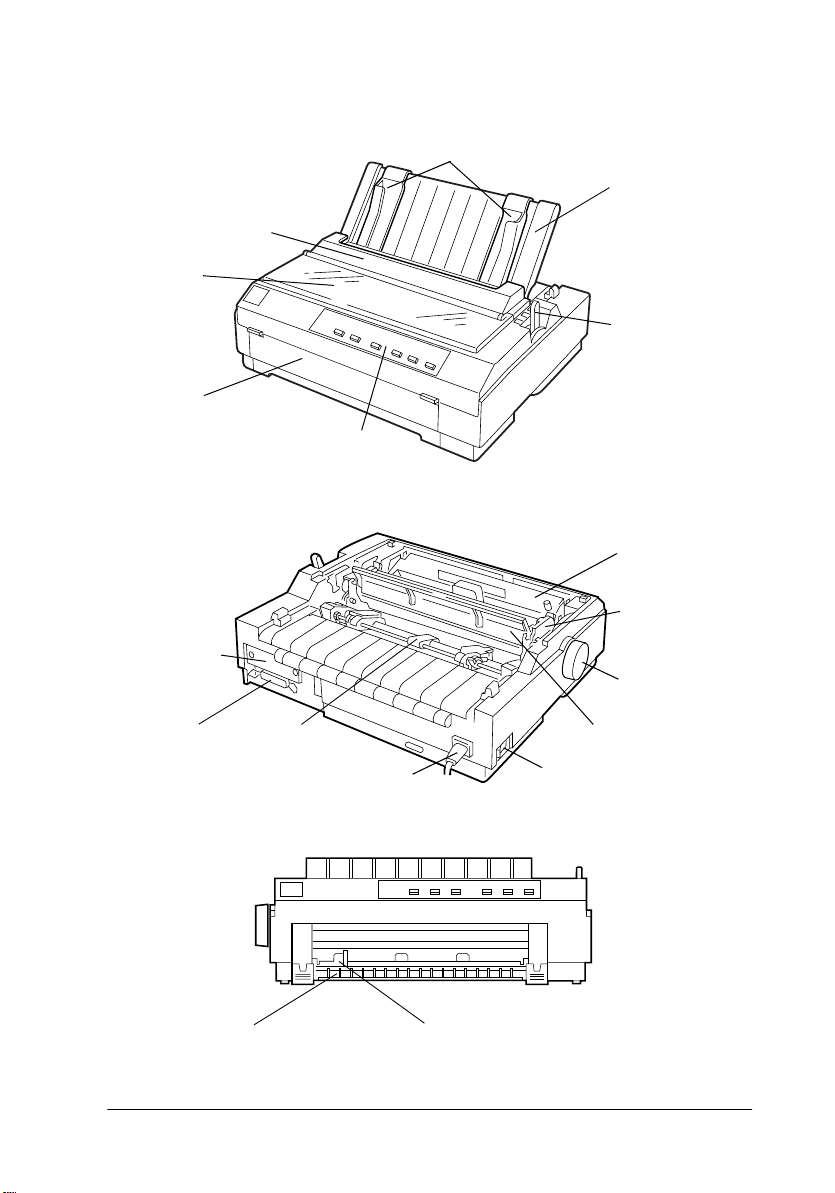
Composants de l'imprimante
guides latéraux
capot du guide papier
capot de
l'imprimante
capot avant (fermé)
panneau de commande
plaque de
blindage
guide papier
levier de
dégagement
du papier
cartouche de
ruban
levier d'épaisseur
du papier
bouton
interface parallèle
tracteur
cordon d'alimentation
guide latéral avant capot avant (ouvert)
unité de tension
du papier
interrupteur d’alimentation
Page 2
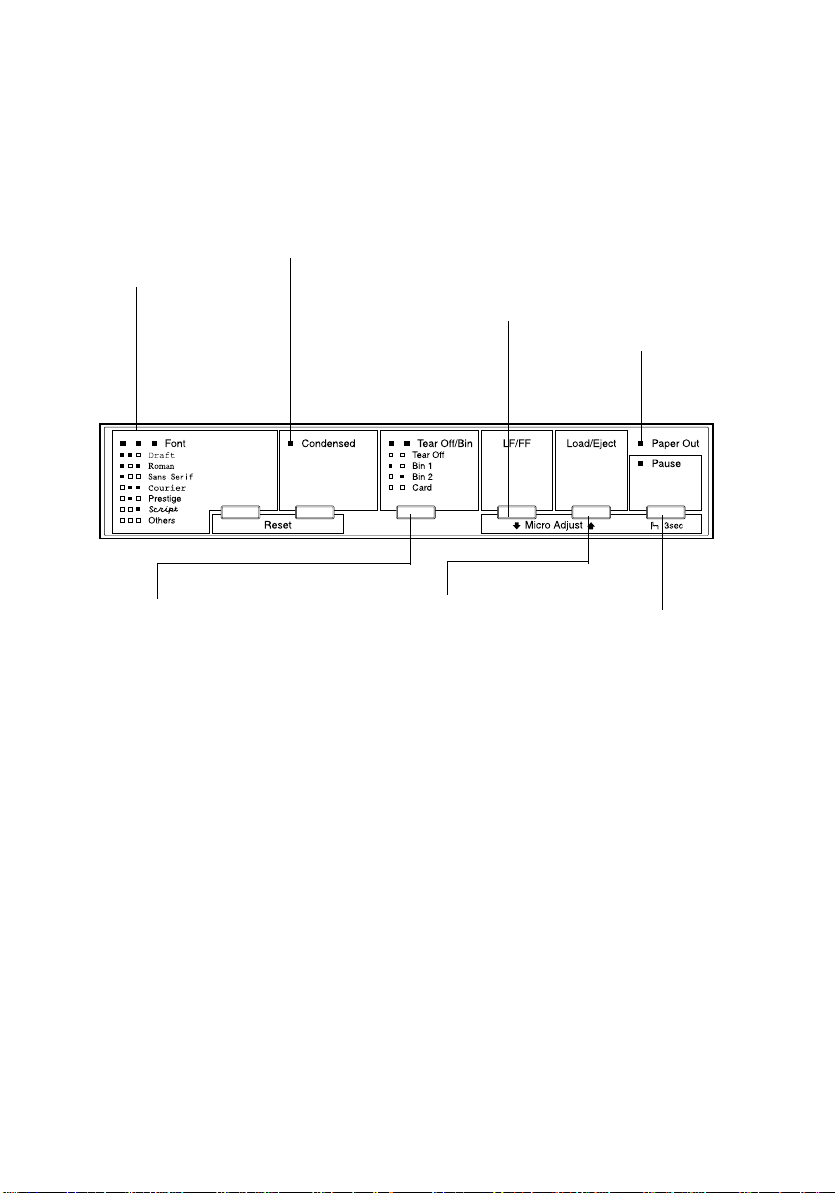
Touches et voyants du panneau de commande
Touche Font
Sélectionne la
police.
Reportez-vous
au chapitre 5.
Voyants Font
Indiquent la police sélectionnée.
Touche Condensed
Active et désactive
le mode condensé.
Voyant Condensed
S'allume lorsque le
mode condensé est
activé.
Touche Tear Off/Bin
Fait avancer le papier continu jusqu'à la
●
position de découpe.
Fait reculer le pa pier conti nu de l a pos i-
●
tion de découpe jusqu'à la position de
haut de page.
Sélectionne une cassette du bac feuille
●
à feuille lorsque ce dernier est installé.
Active le mode carte pour l'impression
●
de cartes postales et d'enveloppes.
Reportez-vous au
chapitre 3.
Voyants Tear Off/Bin
lorsque du papier continu est en
f f
●
position de découpe.
lorsque la cassette 1 du bac feuille
o n
●
à feuille en option est sélectionnée.
lorsque la cassette 2 du bac feuille
o n
●
à feuille en option est sélectionnée.
lorsque l'imprimante est en mode
n n
●
carte.
n = Allumé
f = Clignotant
o = Eteint
Touche LF/FF
Fait avancer le pa pier
●
ligne par ligne si elle
est enfoncée
brièvement.
Ejecte une feuille sim-
●
ple ou fait avancer le
papier continu jusqu'au début de la page
suivante si elle est
maintenue enfoncée.
Touche Load/Eject
Charge une feuille
●
simple.
Ejecte une feuille sim-
●
ple si une telle feuille
est chargée dans l'imprimante.
Charge du papier con-
●
tinu à partir de la po si tion d'attente.
Fait reculer le papier
●
continu jusqu'à la position d'attente.
Voyant Paper Out
Allumé lorsqu'il n'y a
●
plus de papier dans le
dispositif d’alimentation sélectionné ou
lorsque le papi er n'est
pas correctement
chargé.
Clignotant lorsque le
●
papier n'a pas été totalement éjecté, ainsi
qu'en cas de bourrage papier.
Touche Pause
Un premier appui interrompt l'impression et un
second la relance. Lorsqu'elle demeure enfoncée
pendant trois secondes,
cette touche active le mode
de *micro-réglage. Pour le
désactiver, appuyez de
nouveau sur la touche.
Voyant Pause
Allumé lorsque
●
l'impression est
suspendue.
Clignotant lorsque l'im-
●
primante est en mode
de *micro-réglage.
Clignote en cas de
●
surchauffe de la tête
d'impression.
* Mode de micro-réglage
Lorsque vous maintenez la touche Pause pendant
trente secondes, l'imprimante passe en mode de micro-réglage. Vous pouvez alors appuyer sur les touches LF/FFD et Load/EjectU pour régler la posit ion de
haut de page ou la position de découpe. Reportez-vous
au chapitre 2.
Page 3
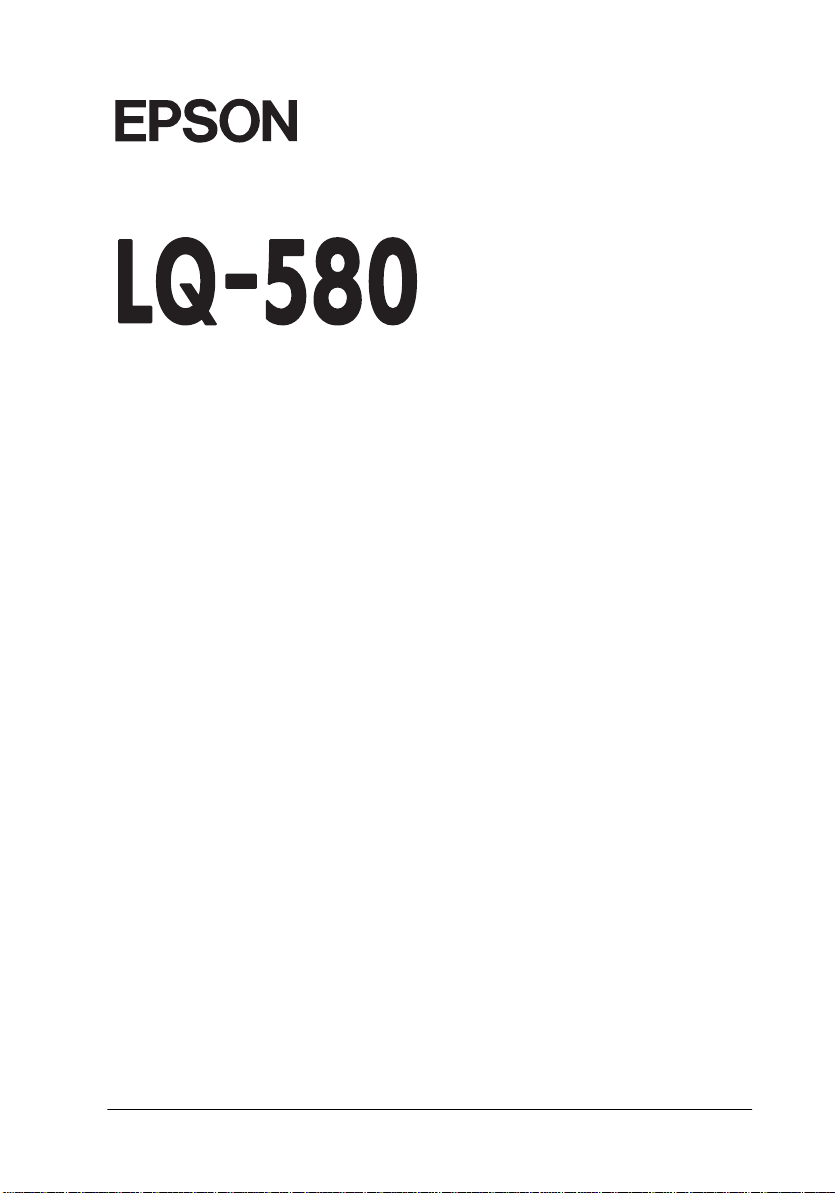
®
Imprimante matricielle à 24 aiguilles
Tous droits réserv é s. L a re p roduction, l'enregistrem e n t ou la diffusion de tout ou partie de
ce manuel, sous quelque forme et par quelque moyen que ce soit, électronique, mécanique,
photocopie, sonore ou a u t re , son t i nte rdits sans l'autorisation é cri te p ré alable de SEIKO
EPSON CORPORATION. Les informations contenues dans le présent manuel ne s'appliquent qu'à l'imprimante EPSON d é cri te ci-après. EPSON n'est pas responsable de l'éventuelle utilisation de ces renseignements avec d'autres imprimantes.
La société SEIKO EPSON CORPORATION et ses filiales ne peuvent être tenues pour
responsables des préjudices, pertes, coûts ou dépenses, subis par l'acquéreur de ce produit
ou par des tiers, résultant d'un accident, d'une utilisation non conforme ou d'un abus, de
modifications, de réparations ou de transformations non autorisées de ce produit, ou encore,
de la non-observation (sauf aux Eta ts -U n is d'Am é rique) des instruction s d'ut ili sation et
d'entretien émanant de SEIKO EPSON CORPORATION.
SEIKO EPSON CORPORATION n'endosse aucune responsabilité en cas de dommages ou
de problèmes pouvant survenir à la suite de l'utilisation d'accessoires ou de consommables
autres que les produits originaux d'EPSON ou ceux qui sont agréés par la société SEIKO
EPSON CORPORATION.
EPSON et EPSON ESC/P sont des marques déposées de SEIKO EPSON CORPORATION.
Microsoft , Windows et Windows NT sont des marques dé p osées de Microsoft Corpo ration.
IBM est une marque déposée d'International Business Machines Corporation.
Remarque générale : Tous les autres noms de produits mentionnés dans ce manuel ne le sont que
dans un but d'identif ication et peuvent êt re des marques commercia les de leurs prop riétaires respe ctifs.
EPSON décline tout droit sur ces marques.
Copyright © 2000 by Eps on Deut sch l an d G mb H , Düsseldorf.
Guide de l'utilisateur
Page 4
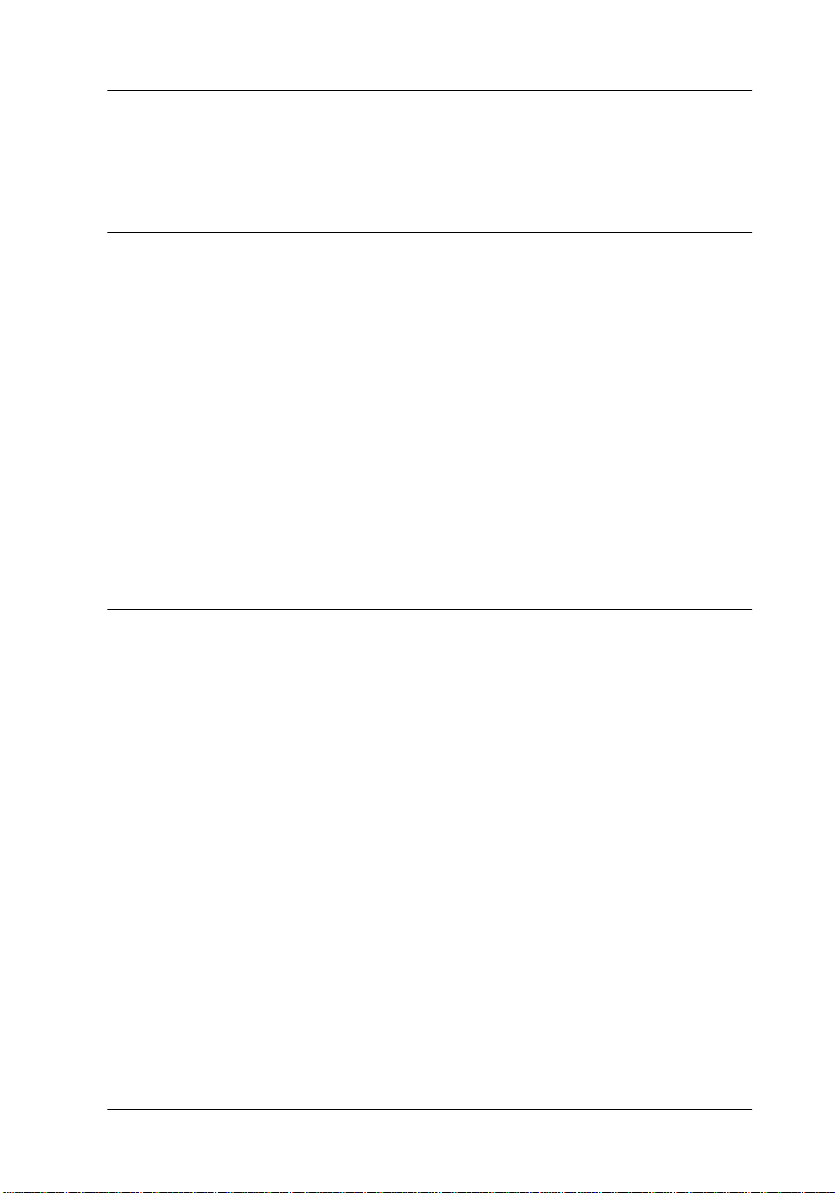
Table des matières
Présentation de l'imprimante
Fonctions faciles à utiliser. . . . . . . . . . . . . . . . . . . . . . . . . . . . . . . . 2
Chemins papier disponibles. . . . . . . . . . . . . . . . . . . . . . . . . . . . . . 4
Impression sur papier continu . . . . . . . . . . . . . . . . . . . . . . . 4
Impression sur feuilles simples. . . . . . . . . . . . . . . . . . . . . . . 7
Options . . . . . . . . . . . . . . . . . . . . . . . . . . . . . . . . . . . . . . . . . . . . . . . 9
Cartouche de ruban . . . . . . . . . . . . . . . . . . . . . . . . . . . . . . . . . . . . . 9
Consignes de sécurité importantes . . . . . . . . . . . . . . . . . . . . . . . . 10
Symbole d'avertissement de la tête d'impression . . . . . . . . . . . . 12
Conformité ENERGY STAR . . . . . . . . . . . . . . . . . . . . . . . . . . . . . . 12
Utilisation des manuels. . . . . . . . . . . . . . . . . . . . . . . . . . . . . . . . . . 12
Avertissement, Attention et Remarque. . . . . . . . . . . . . . . . . . . . . 13
Chapitre 1 Installation de l'imprimante
Déballage de l'imprimante . . . . . . . . . . . . . . . . . . . . . . . . . . . . . . . 1-2
Choix de l'emplacement de l'imprimante . . . . . . . . . . . . . . . . . . 1-3
Positionnement du bloc de papier continu . . . . . . . . . . . . . 1-5
Installation ou remplacement de la cartouche de ruban. . . . . . . 1-5
Fixation du guide papier. . . . . . . . . . . . . . . . . . . . . . . . . . . . . . . . . 1-12
Branchement de l' imprimante . . . . . . . . . . . . . . . . . . . . . . . . . . . . 1-14
Connexion de l'imprimante à votre ordinateur. . . . . . . . . . . . . . 1-15
Installation du logiciel de l'imprimante . . . . . . . . . . . . . . . . . . . . 1-17
Installation du logic iel de l'impri mante
sous Windows 95, 98 ou NT 4.0 . . . . . . . . . . . . . . . . . . . . 1-18
Installation du logic iel de l'impri mante
sous Windows 3.1 ou NT 3.5x. . . . . . . . . . . . . . . . . . . . . . 1-20
Pour les programmes DOS . . . . . . . . . . . . . . . . . . . . . . . . . . 1-22
ii
Page 5
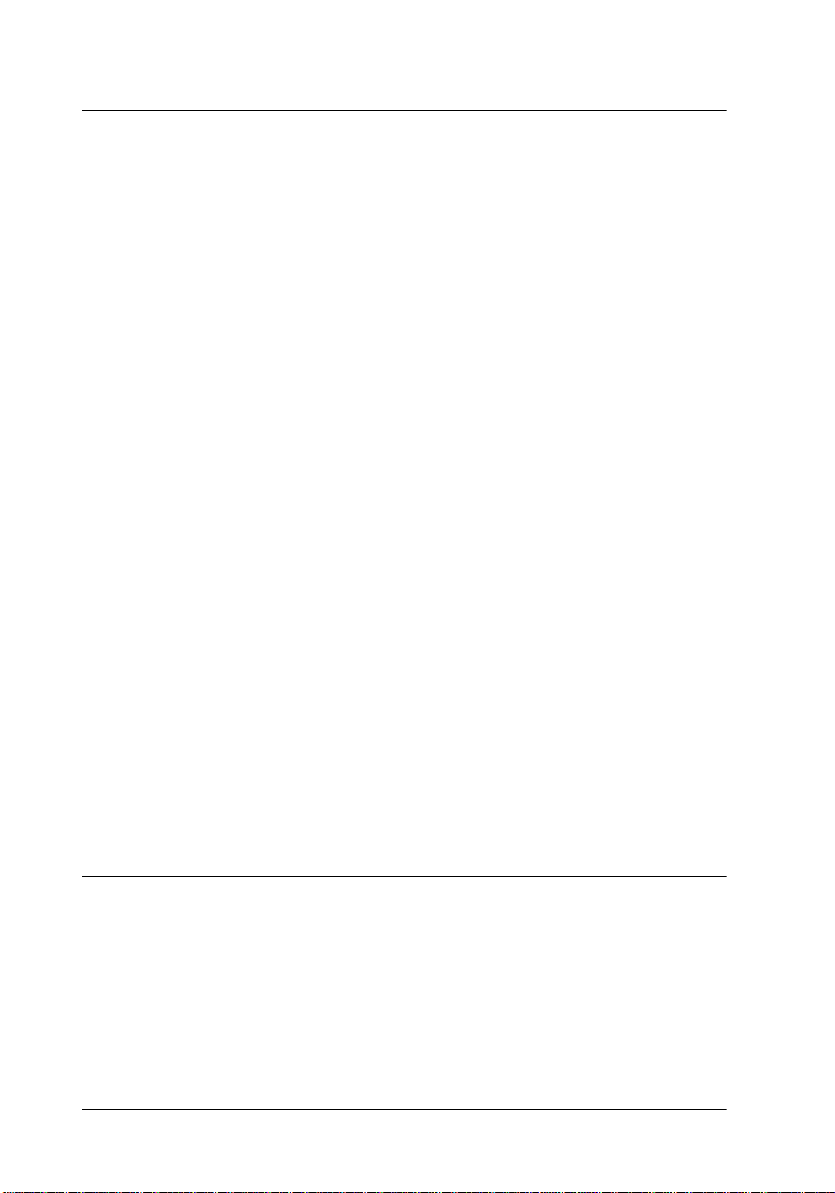
Chapitre 2 Impression sur papier continu
Réglage du levier de dégagement du papier . . . . . . . . . . . . . . . .2-2
Ajustement du levier d'épaisseur du papier. . . . . . . . . . . . . . . . .2-4
Utilisation du tracteur poussant . . . . . . . . . . . . . . . . . . . . . . . . . . .2-6
Chargement du papier sur le tracteur poussant . . . . . . . . .2-6
Retrait d'un document imprimé du tracteur poussant. . . .2-11
Retrait du tracteur poussant. . . . . . . . . . . . . . . . . . . . . . . . . .2-12
Réinstallation du tracteu r dans la posi tion de poussée . . . 2-13
Utilisation du tracteur en position de traction . . . . . . . . . . . . . . .2-15
Installation du tracteur en position de traction . . . . . . . . . .2-15
Chargement du papier dans le tracteur tirant . . . . . . . . . . .2-17
Retrait du papier du tracteur tirant. . . . . . . . . . . . . . . . . . . .2-23
Utilisation de deux tracteurs en combinaison
poussée/traction . . . . . . . . . . . . . . . . . . . . . . . . . . . . . . . . .2-24
Retrait du tracteur tirant. . . . . . . . . . . . . . . . . . . . . . . . . . . . . 2 -26
Chargement de formulaires en liasse. . . . . . . . . . . . . . . . . . . . . . . 2-28
Chargement de papier continu recouvert d'étiquettes . . . . . . . .2-29
Retrait du papier continu recouvert d'étiquettes. . . . . . . . .2-30
Basculement entre l'impression sur papier continu et
l'impression sur feuilles simples . . . . . . . . . . . . . . . . . . . . . . . . 2-31
Basculement vers l'impression sur feuilles simples . . . . . .2-31
Basculement vers l'impression sur papier continu . . . . . . . 2-32
Réglage de la position de haut de page . . . . . . . . . . . . . . . . . . . . . 2-33
Avance du papier jusqu'au bord de d écoupe. . . . . . . . . . . . . . . . 2-36
Utilisation de la touche Tear Off/Bin . . . . . . . . . . . . . . . . . .2-36
Avance automatique du papier jusqu'à la position
de découpe . . . . . . . . . . . . . . . . . . . . . . . . . . . . . . . . . . . . . . 2-37
Réglage de la position de découpe . . . . . . . . . . . . . . . . . . . .2-37
Chapitre 3 Impression sur feuilles simples
Utilisation de feuilles simples . . . . . . . . . . . . . . . . . . . . . . . . . . . . .3-2
Types de papier et fentes d’introduction disponibles. . . . . 3-2
Chargement de formulaires en liasse à feuilles simples. . . 3-5
Chargement des enveloppes . . . . . . . . . . . . . . . . . . . . . . . . . 3-6
Chargement de cartes postales. . . . . . . . . . . . . . . . . . . . . . . . 3-8
Chargement de feuilles simples dans la fente d'introduction
supérieure . . . . . . . . . . . . . . . . . . . . . . . . . . . . . . . . . . . . . . . . . . .3-10
Chargement de feuilles simples dans la fente d'introduction avant. 3-13
iii
Page 6
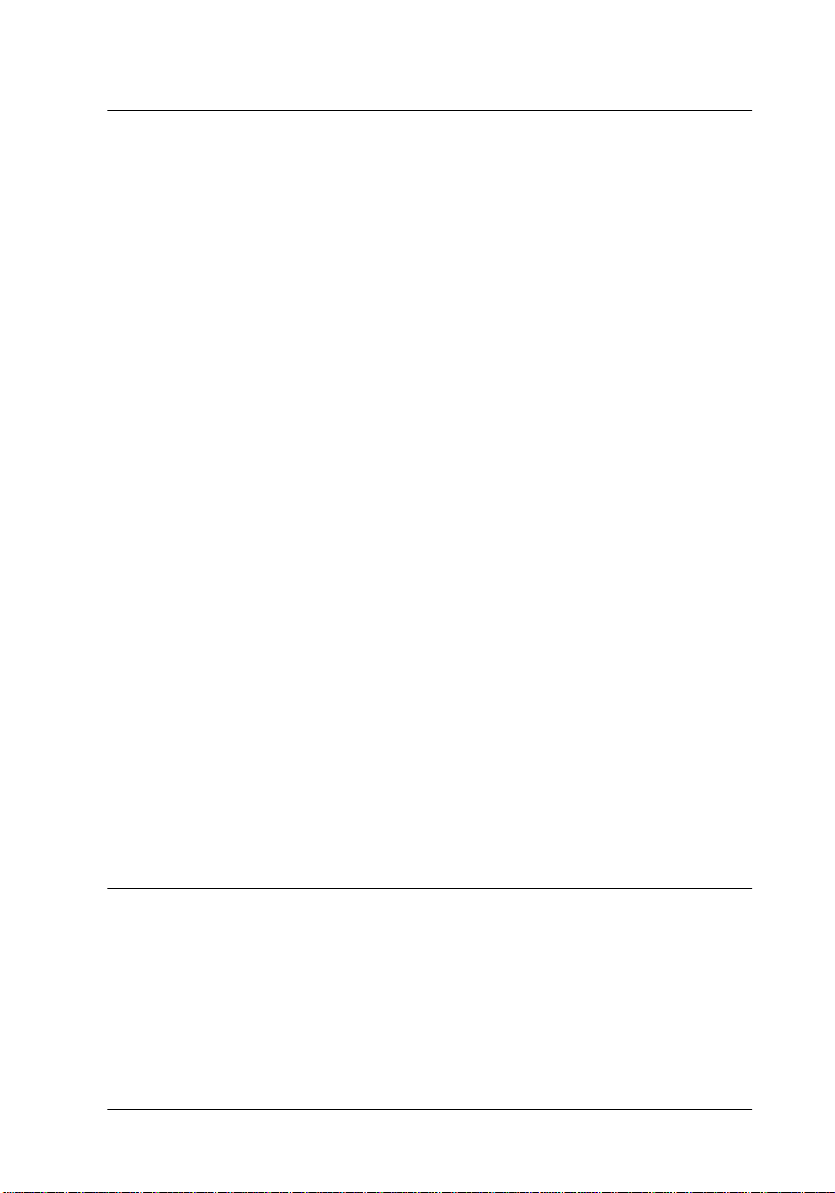
Chapitre 4 Utilisation du logiciel de l'imprimante
A propos de votre logiciel d'imprimante . . . . . . . . . . . . . . . . . . . 4-2
Utilisation du pilote d'impression avec Windows 95 et 98 . . . . 4-3
Accès au pilote d'impression à partir des applications
Windows . . . . . . . . . . . . . . . . . . . . . . . . . . . . . . . . . . . . . . . 4-3
Accès au pilote d'impression à partir du menu Démarrer 4-5
Aperçu des paramètres du pilote d'impression . . . . . . . . . 4-5
Utilisation du pilote d'impression avec Windows 3.1 . . . . . . . . 4-12
Accès au pilote d'impression à partir des applications
Windows . . . . . . . . . . . . . . . . . . . . . . . . . . . . . . . . . . . . . . . 4-12
Accès au pilote d'impression à partir du Panneau de
configuration. . . . . . . . . . . . . . . . . . . . . . . . . . . . . . . . . . . . 4-14
Aperçu des paramètres du pilote d'impression . . . . . . . . . 4-14
Utilisation du pilote d'impression avec Windows NT 4.0 . . . . . 4-16
Accès au pilote d'impression à partir des applications
Windows . . . . . . . . . . . . . . . . . . . . . . . . . . . . . . . . . . . . . . . 4-17
Accès au pilote d'impression à partir du menu Démarrer 4-18
Aperçu des paramètres du pilote d'impression . . . . . . . . . 4-19
Utilisation du pilote d'impression avec Windows NT 3.5x . . . . 4-26
Accès au pilote d'impression à partir des applications
Windows . . . . . . . . . . . . . . . . . . . . . . . . . . . . . . . . . . . . . . . 4-26
Accès au pilote d'impression à partir du Panneau de
configuration. . . . . . . . . . . . . . . . . . . . . . . . . . . . . . . . . . . . 4-28
Aperçu des paramètres du pilote d'impression . . . . . . . . . 4-29
Utilisation de l'utilitaire EPSON Remote!. . . . . . . . . . . . . . . . . . . 4-32
Installation d'EPSON Remote! . . . . . . . . . . . . . . . . . . . . . . . 4-32
Accès à EPSON Remote! . . . . . . . . . . . . . . . . . . . . . . . . . . . . 4-32
Chapitre 5 Modification des paramètres de l'imprimante à partir
du panneau de commande
Sélection d'une police intégrée et d'un échappement. . . . . . . . . 5-2
A propos des paramètres par défaut de votre imprimante. . . . 5-4
Modification des paramètres par défaut. . . . . . . . . . . . . . . 5-11
iv
Page 7
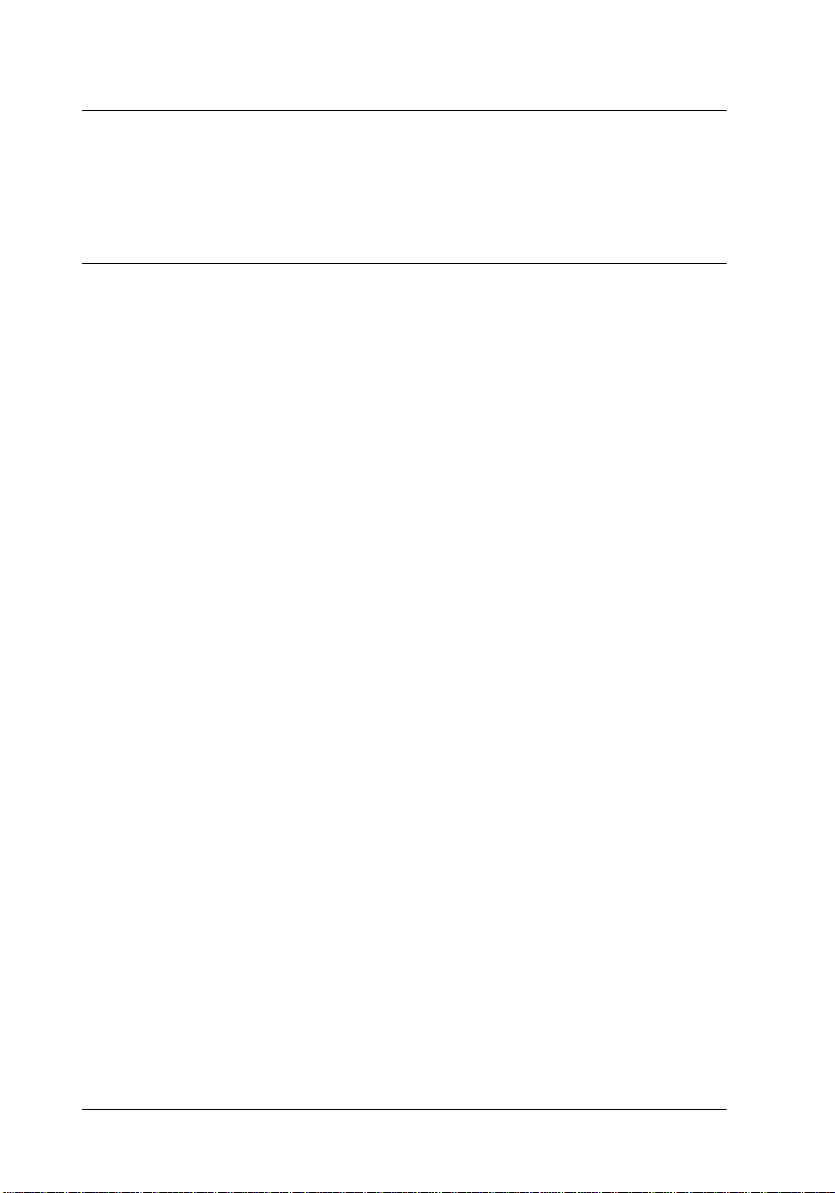
Chapitre 6 Utilisation de l'utilitaire EPSON Status Monitor 3
A propos de l'utilitaire EPSON Status Monitor 3. . . . . . . . . . . . .6-2
Accès à l'utilitaire EPSON Status Monitor 3 . . . . . . . . . . . .6-3
Chapitre 7 Dépannage
Utilisation des voyants d'erreur . . . . . . . . . . . . . . . . . . . . . . . . . . .7-2
Problèmes et solutions . . . . . . . . . . . . . . . . . . . . . . . . . . . . . . . . . . . 7-4
Problèmes d'alimentation électrique. . . . . . . . . . . . . . . . . . . 7-5
Problèmes d'alimentation ou de chargement des
feuilles simples. . . . . . . . . . . . . . . . . . . . . . . . . . . . . . . . . . . . . 7-6
Problèmes d'alimentation ou de chargement du
papier continu . . . . . . . . . . . . . . . . . . . . . . . . . . . . . . . . . . .7-8
Position de haut de page erronée. . . . . . . . . . . . . . . . . . . . . .7-9
Position de découpe erronée . . . . . . . . . . . . . . . . . . . . . . . . .7-10
Problèmes d'impression ou de qualité d'impression . . . . .7-12
Elimination des bourrages papier. . . . . . . . . . . . . . . . . . . . . . . . . .7-17
Alignement des lignes verticales sur les documents imprimés .7-18
Impression d'un test automatique . . . . . . . . . . . . . . . . . . . . . . . . .7-19
Impression d'un vidage hexadécimal . . . . . . . . . . . . . . . . . . . . . .7-21
v
Page 8
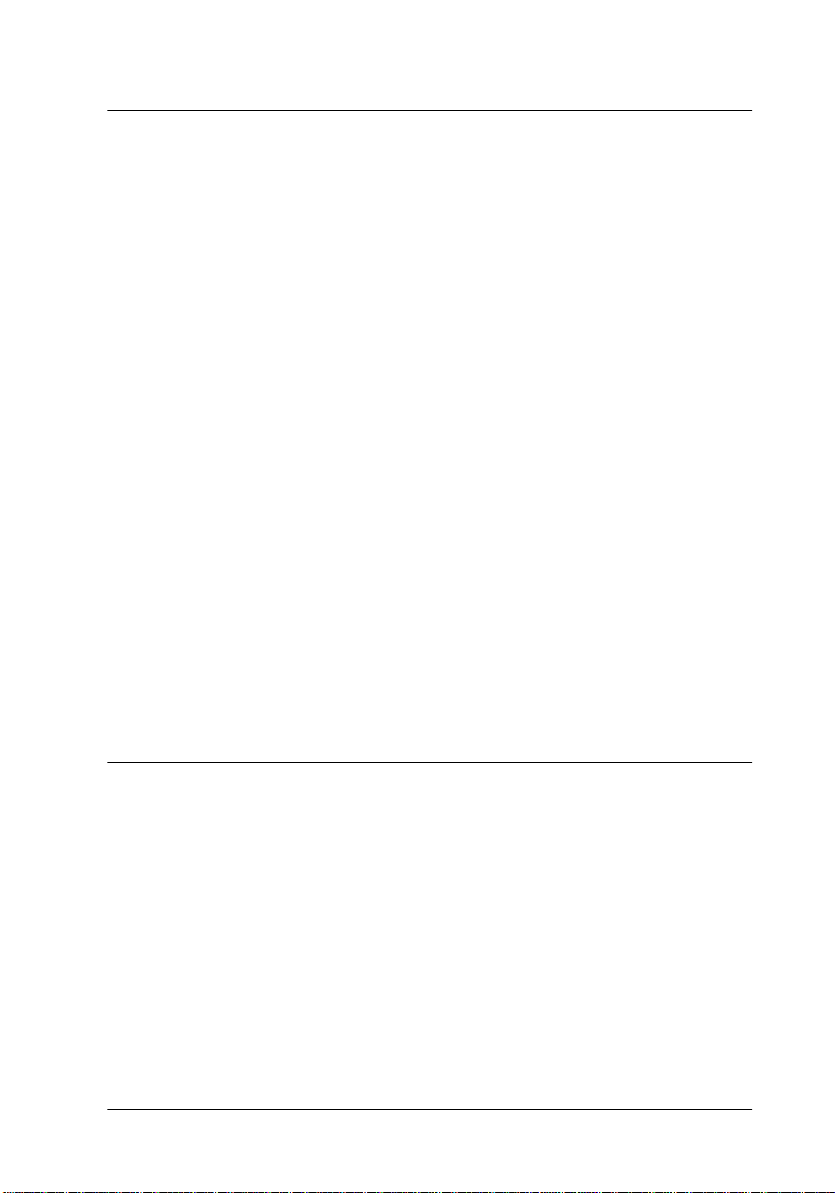
Annexe A Options d'amélioration de votre imprimante
Options . . . . . . . . . . . . . . . . . . . . . . . . . . . . . . . . . . . . . . . . . . . . . . . A-2
Options d'alimentation en papier. . . . . . . . . . . . . . . . . . . . . A-2
Cartes d' interface en option. . . . . . . . . . . . . . . . . . . . . . . . . . A-3
Utilisation des bacs feuille à feuille en option . . . . . . . . . . . . . . . A-5
Installation d'un bac feuille à feuille en option. . . . . . . . . . A-6
Chargement du papier dans le bac feuille à feuille
à une cassette. . . . . . . . . . . . . . . . . . . . . . . . . . . . . . . . . . . . A-8
Chargement du papier dans le bac feuille à feuille grande
capacité. . . . . . . . . . . . . . . . . . . . . . . . . . . . . . . . . . . . . . . . . A-13
Assemblage du bac feuille à feuille à deux cassettes . . . . . A-17
Sélection du chemin papier (cassette 1 ou 2) . . . . . . . . . . . . A-18
Basculement entre le papier continu et les feuilles
simples dans le bac feuille à feuille. . . . . . . . . . . . . . . . . . . . A-19
Utilisation du support de papier rouleau. . . . . . . . . . . . . . . . . . . A-21
Assemblage du support de papier rouleau. . . . . . . . . . . . . A-21
Installation du support de papier rouleau. . . . . . . . . . . . . . A-22
Chargement du papier rouleau. . . . . . . . . . . . . . . . . . . . . . . A-23
Retrait du rouleau de papier . . . . . . . . . . . . . . . . . . . . . . . . . A-26
Utilisation d'un guide-feuille avant en option. . . . . . . . . . . . . . . A-26
Installation du guide-feuille avant . . . . . . . . . . . . . . . . . . . . A-27
Chargement du papier dans le guide-feuille avant . . . . . . A-29
Installation d'une carte d'interface . . . . . . . . . . . . . . . . . . . . . . . . A-30
Annexe B Nettoyage et transport de l'imprimante
Nettoyage de l'imprimante. . . . . . . . . . . . . . . . . . . . . . . . . . . . . . . B-2
Transport de l'imprimante . . . . . . . . . . . . . . . . . . . . . . . . . . . . . . . B-3
vi
Page 9
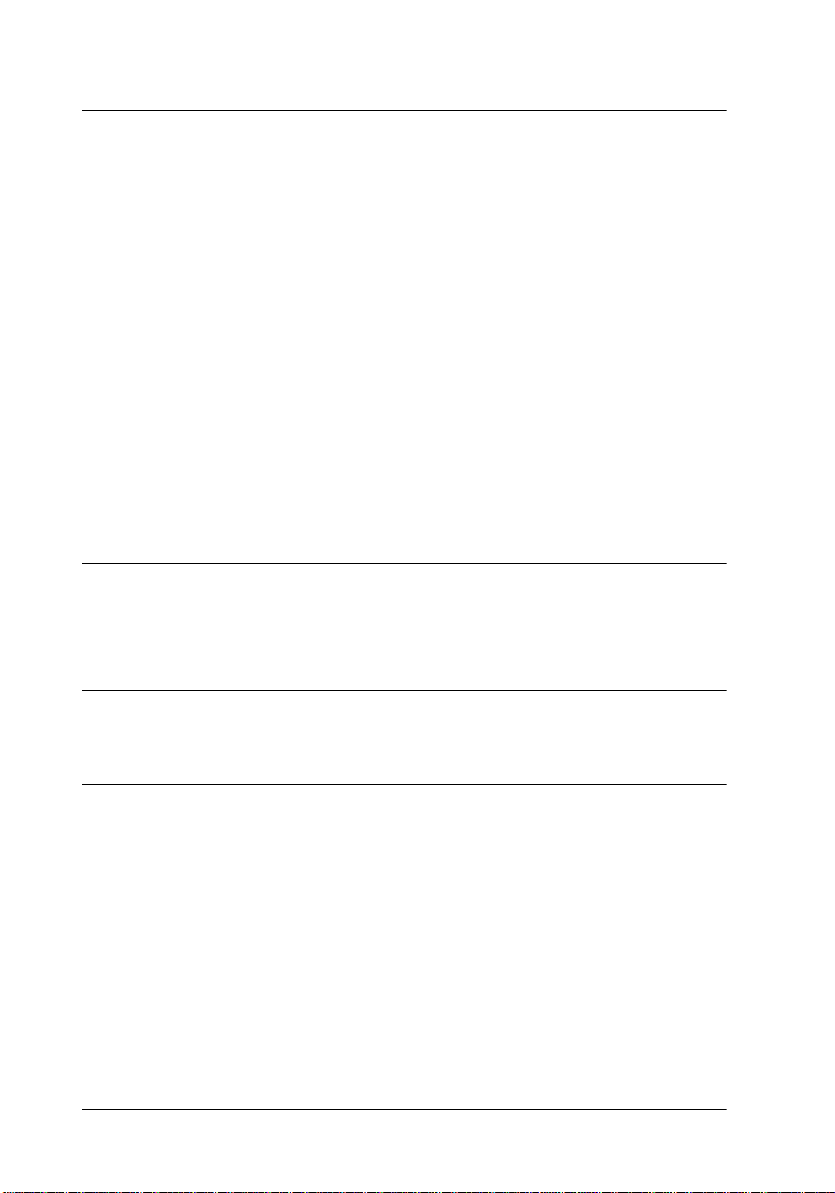
Annexe C Caractéristiques
Caractéristiques de l'imprimante . . . . . . . . . . . . . . . . . . . . . . . . . .C-2
Caractéristiques mécaniques . . . . . . . . . . . . . . . . . . . . . . . . .C-2
Caractéristiques électriques . . . . . . . . . . . . . . . . . . . . . . . . . . C-6
Environnement. . . . . . . . . . . . . . . . . . . . . . . . . . . . . . . . . . . . .C-6
Papier. . . . . . . . . . . . . . . . . . . . . . . . . . . . . . . . . . . . . . . . . . . . .C-6
Alignement du papier . . . . . . . . . . . . . . . . . . . . . . . . . . . . . . .C-10
Zone imprimable . . . . . . . . . . . . . . . . . . . . . . . . . . . . . . . . . . .C-11
Normes de sécurité . . . . . . . . . . . . . . . . . . . . . . . . . . . . . . . . .C-13
Logo CE. . . . . . . . . . . . . . . . . . . . . . . . . . . . . . . . . . . . . . . . . . . C-13
Listes des commandes . . . . . . . . . . . . . . . . . . . . . . . . . . . . . . . . . . .C-14
Codes de contrôle EPSON ESC/P2 . . . . . . . . . . . . . . . . . . . . C-14
Codes de contrôle d'émulation IBM 2390 Plus . . . . . . . . . .C-18
Tables de caractères . . . . . . . . . . . . . . . . . . . . . . . . . . . . . . . . . . . . . C-19
Jeux de caractères intern ationaux pou r la table Italic. . . . . C-30
Annexe D Informations sur le support technique
Comment contacter le support technique . . . . . . . . . . . . . . . . . . . D-1
Glossaire
Index
vii
Page 10
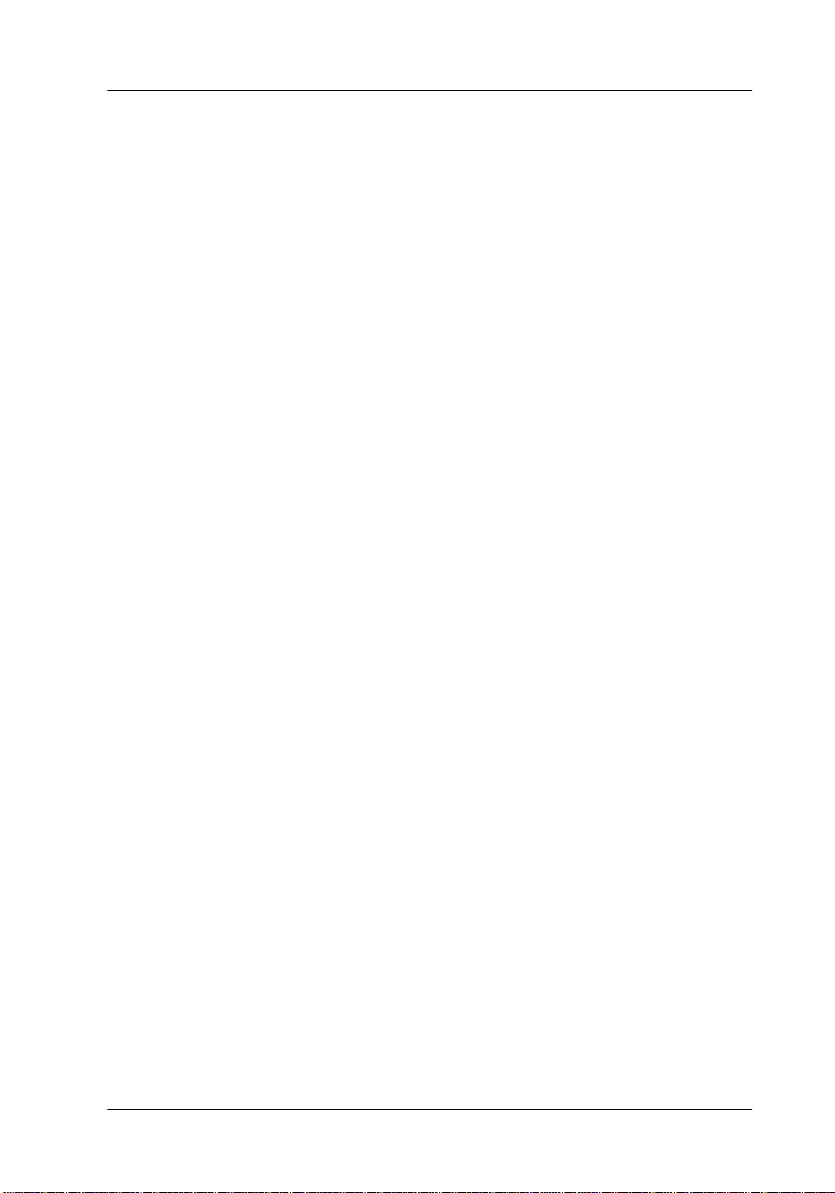
Présentation de l'imprimante
Votre imprimante matricielle à 24 aiguilles EPSON® LQ-580 offre
une impression de haute qualité et des performanc es élevée pour
un encombrement réduit.
Parmi ses particularités, citons :
de nombreuses possibilités d'acheminement du papier qui
❏
répondent à vos besoins ;
la possibilité d 'imprimer sur de no mbreux types de papier,
❏
y compris du pap ier continu, des formulaires e n liasse comportant un original et jusqu'à quatre copies, des étiquettes,
des feuilles simples, des enveloppes et des cartes postales ;
l'impression rapide atteignant 400 caractères par seconde en
❏
échappement 10 (10 caractères par pouce).
Votre imprimante est aussi fournie avec son pilote, l'utilitaire
EPSON Status Monitor 3 pour Microsoft
NT 4.0 grâce auquel vous pouvez vérifier rapidement et facilement l'état de l’imprimante. De plus, des options sont disponibles
pour répondre aux besoins de chacun.
®
Windows® 95, 98, ou
Présentation de l'imprimante
1
Page 11
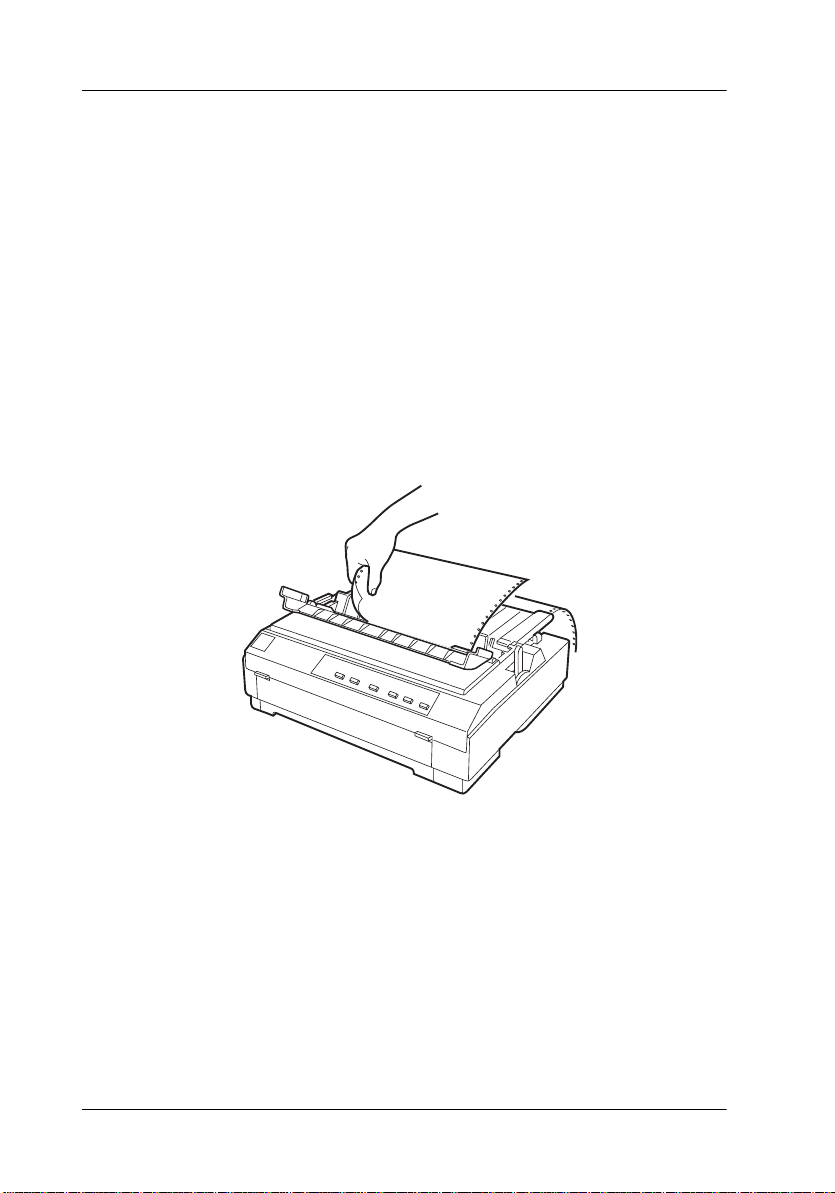
Fonctions faciles à utiliser
Cette section vous présente quelques fonctions faciles à utiliser
qui vous sero nt utiles.
Utilisez la
❏
Si vous chargez du papier dans le tracteur poussant, la fonction de découpe vous permet de faire avancer le papier continu jusqu'au bord de découpe de l'imprimante une fois que
l'impression est terminée. Vous pouvez ensuite détacher facilement les feuilles imprimées et économiser le papier qui est
habituellement perdu entre les d ocuments. Pour plus d'informations, reportez-vous au chapitre 2.
fonction de découpe
pour économiser du papier
.
2
Présentation de l'imprimante
Page 12
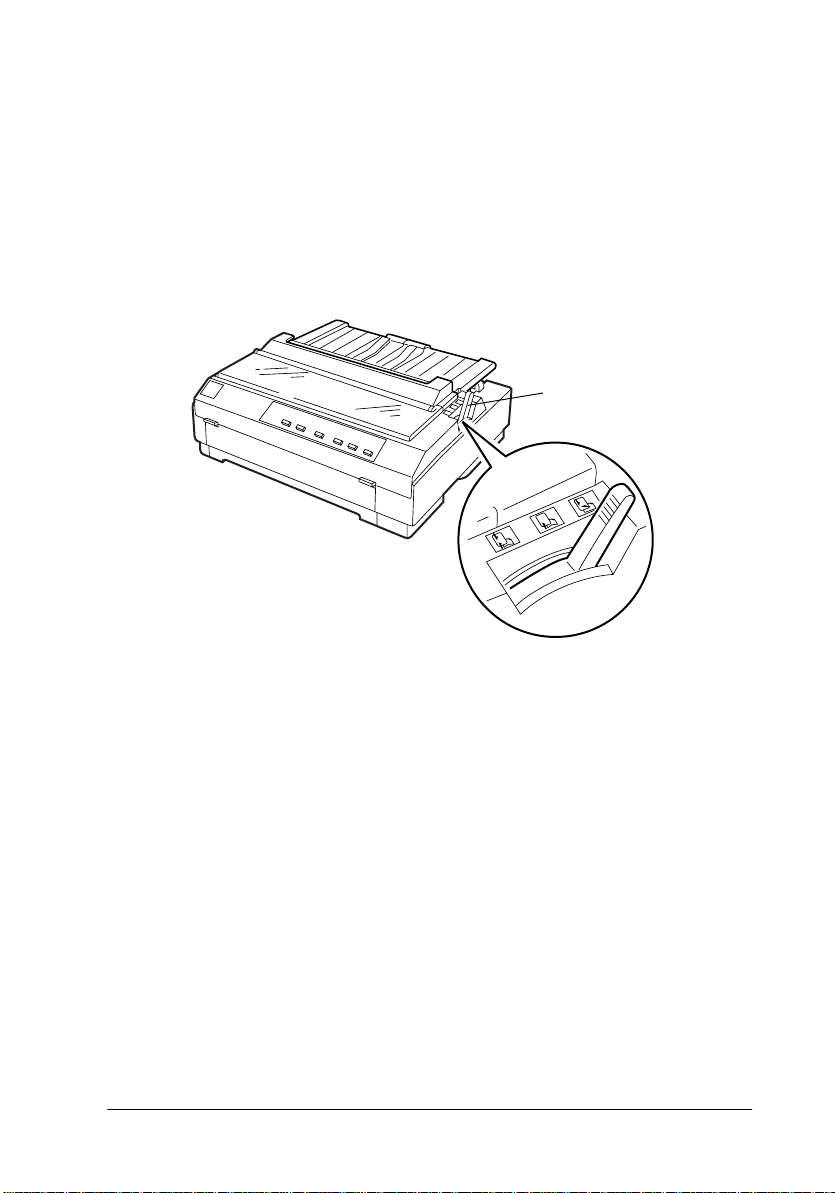
Utilisez le
❏
levier de dégagement du papier
pour changer
dechemin papier sans retire r le pa pier co ntin u du tra cteu r
poussant.
Le levier de dégagement du papier vous permet de basculer
facilement vers l'impression sur feuilles simples sans retirer
le papier continu présent dans le tr acteur poussant. Pour plus
d'informations, reportez-vous au chapitre2.
levier de dégagement
du papier
Utilisez la
❏
fonction de micro-réglage
pour régler les positions
de haut de page et de découpe. (Les positions de haut de page
et de découpe sont définies dans le glossaire.)
La fonction de micro-réglage vous perme t de faire avancer ou
reculer le papier par incréments de 1/180pouce afin de pouvoir régler très précisément les positions de haut de page et
de découpe. Pour plus d'informations, reportez-vous au
chapitre2.
Présentation de l'imprimante
3
Page 13
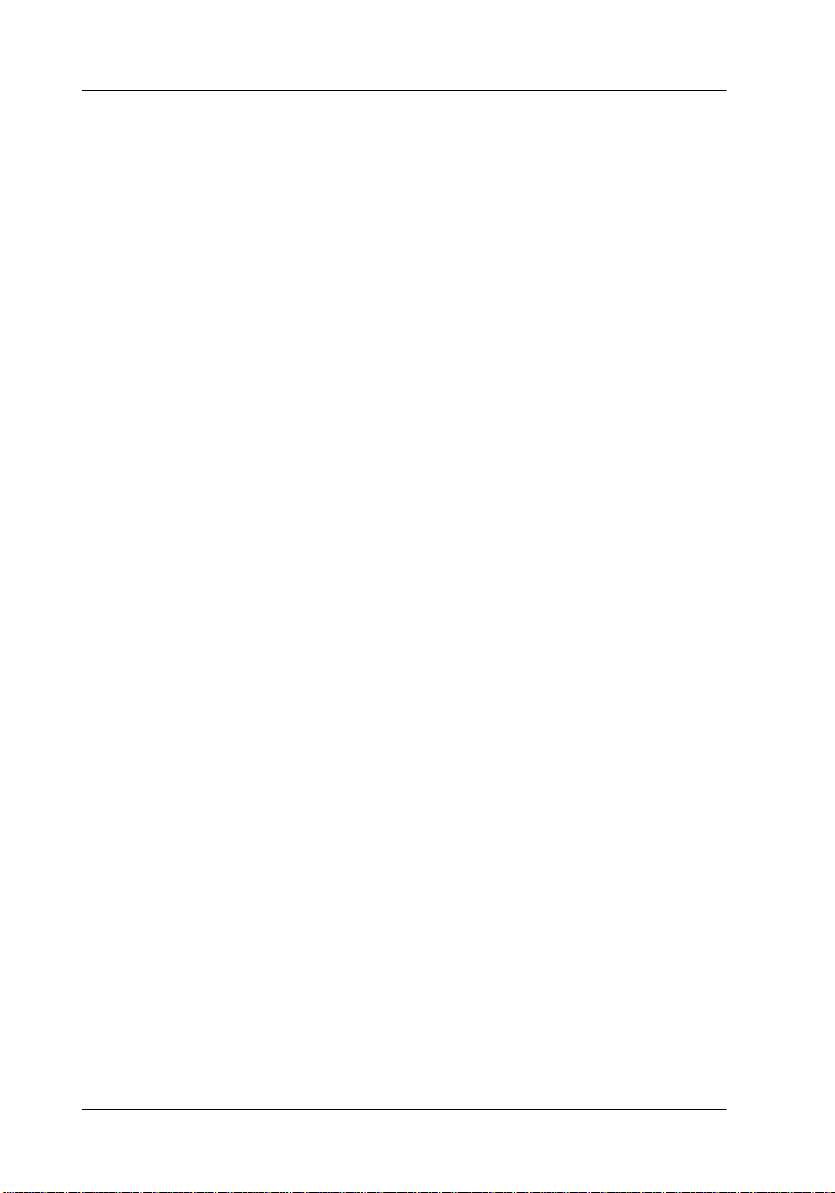
Chemins papier disponibles
Votre imprimante possède plusieurs chemins papier spécialement
destinés à l'impression sur feuilles simples et sur papier continu.
Comme décrit plus bas, l'alimentation en papier peut s'effectuer à
partir du dessus, de l'ava nt, du dessous ou de l'arrière.
Vous pouvez sélectionner le chemin papier le mieux adapté à vos
besoins d'impression.
Impression sur papier continu
Vous avez le choix entre deux tracteur s (poussant et tirant) et trois
fentes d'introduction du papier (avant, arrière et dessous) pour
l'impression sur papier continu. Cette section vous aide à déterminer les chemins papier et les positions de tracteur les mieux
adaptées à vos besoins en impression sur papier continu. Pour
plus d'informations sur l'installation des tracteurs et le chargement du papier, reportez-vous aux sections appropriées du
chapitre 2.
Utilisation du tracteur poussant
Si vous devez souvent détacher des feuilles de papier continu
(notamment si vous imprimez des bons de commande ou des
factures), il est préférable d'opter pour le tracteur poussant.
Il vous permet d'utiliser le bord de découpe de l’imprimant e pour
détacher facilement les feuilles imprimées au niveau des perforations du papier continu. En outre, lorsque du papier continu est
chargé sur le tracteur poussant, vous p ouvez charger des feuilles
simples à partir du guide papier sans devoir retirer le papier
continu du tracteur.
4
Présentation de l'imprimante
Page 14
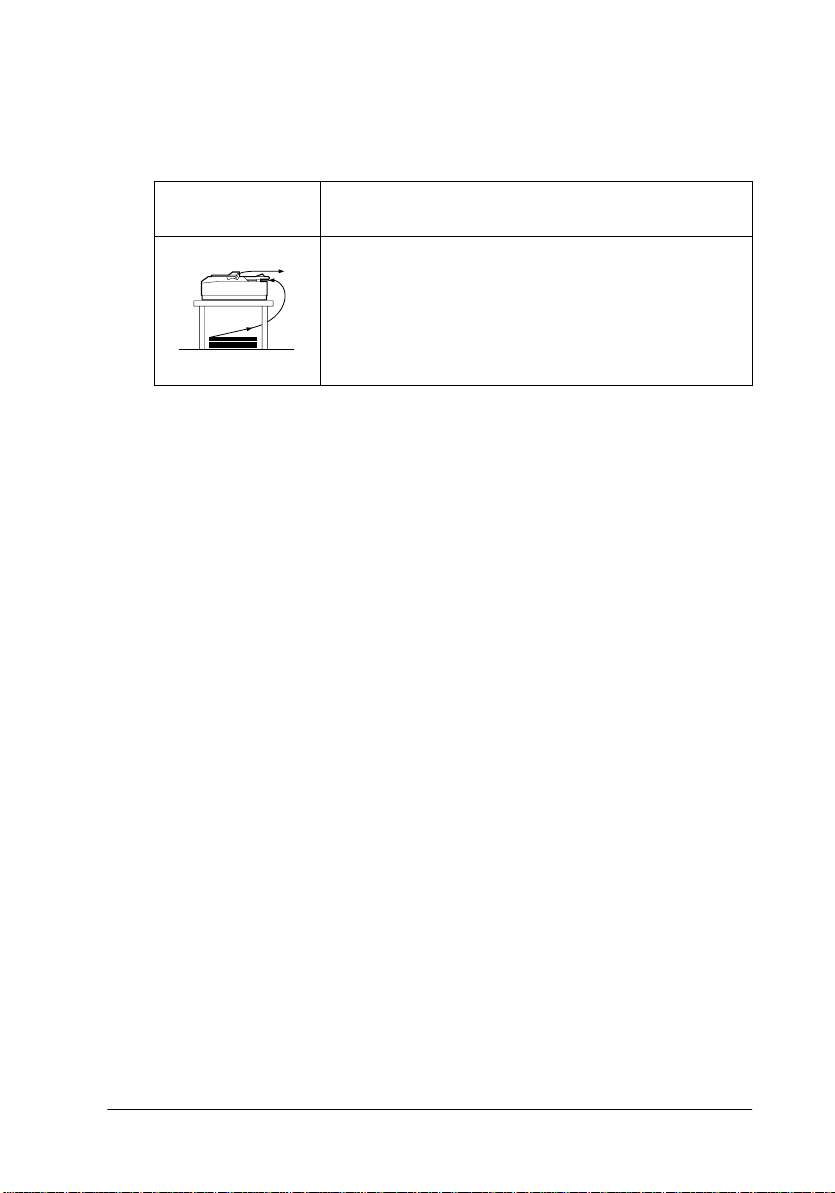
Le tracteur est installé d'origine en position de poussée arrière.
Reportez-vous au tableau ci-dessous pour plus d'informations
sur les chemins papier correspondants.
Position du
tracteur
Description
Attention :
Ne chargez pas du papier en continu avec des étiquettes
dans la fente d’introduction arrière, car les étiquettes
risquent de se détacher de leur support à l'intérieur de
l'imprimante et d'engendrer un bourrage papier.
poussée
Utilisation d'un tracteur poussant
Si vous imprimez souvent sur du papier continu épais ou de
grammage élevé, notamment des formulaires en liasse ou du
papier continu recouvert d'étiquettes, utilisez un tracteur tirant.
Le tracteur tirant constitue la meilleure garantie contre les bourrages papier et vous permet en outre de charger d u papier continu
à partir de l'avant, de l'arrière ou du dessous de l'imprimante.
Toutefois, la fonction de découpe n'est pas accessible à l'aide du
tracteur tirant.
Remarque :
Si vous envisagez d'utiliser un tracteur en position de traction, vous
pouvez retirer le tracteur de la position de poussée arrière et l'installer
dans la position de traction, ou encore vous procurer un tracteur
supplémentaire disponible en option (C800202) et l'installer dans la
position de traction. Pour plus d'informations, reportez-vous au
chapitre 2.
Présentation de l'imprimante
5
Page 15
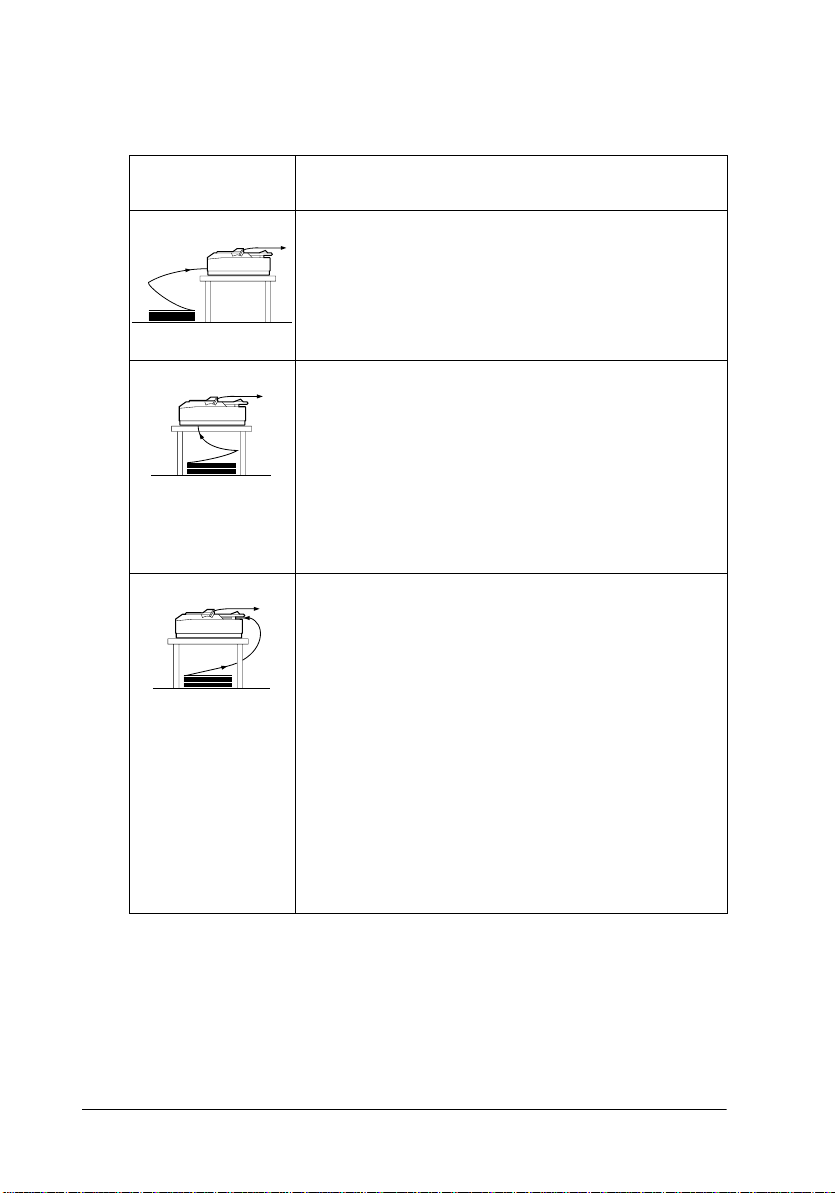
Vous pouvez utiliser la fente d'introduction avant, inférieure ou
arrière avec le tracteur tirant.
Fente
d'introduction
avant
inférieure
arrière
Description
Si vous imprimez sur du papier épais, notamment des
formulaires en liasse ou du papier continu recouvert
d'étiquettes, utilisez la fente d’introduction avant, car ce
chemin papier est pratiquement rectiligne. Vous réduisez ainsi les risques de bourrage papier.
La fente d’introduction inférieure présente le chemin
papier le plus rectiligne et est donc idéale pour l'impression sur papier épais, notamment sur des formulaires en
liasse ou du papier continu recouvert d'étiquettes.
Remarque :
Lorsque vous chargez du papier dans la fente d’introduction inférieure, n'oubliez pas d'utiliser une table pour
imprimante dont l'ouverture est suffisante pour permettre le passage sans entrave du papier.
Vous pouvez également charger du papier continu à
partir du tracteur tirant arrière.
Remarque :
Le papier chargé à partir de la fente d’introduction arrière
emprunte un chemin papier sinueux susceptible d'entraver son chargement, ce qui explique qu'il est toujours
préférable, dans la mesure du possible, d'opter pour la
fente d’introduction avant ou la fente d’introduction i nférieure.
6
Présentation de l'imprimante
Attention :
Ne chargez pas du papier continu avec des étiquettes
dans la fente d’introduction arrière, car les étiquettes
risquent de se détacher de leur support à l'intérieur de
l'imprimante et d'engendrer un bourrage papier.
Page 16
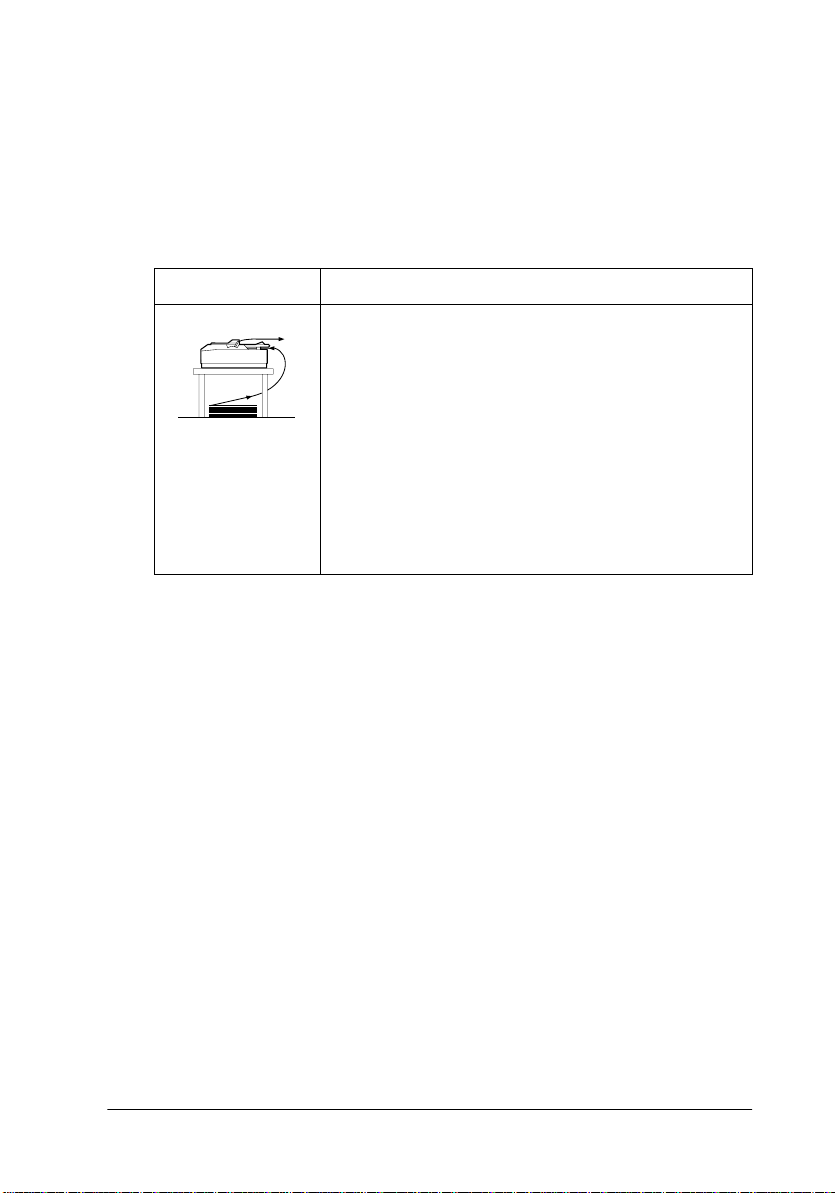
Utilisation combinée des tracteurs poussant et tirant
Vous pouvez améliorer l'alimentation en papier et réduire les
bourrages papier en utilisant simultanément deux tracteurs.
Cette solution est particulièrement utile si vo us utilisez d es formulaires pré-imprimés en continu ou des formulaires en liasse,
et si vous imprimez également des graphiques de haute qualité.
Combinaison Description
Pour utiliser le tracteur poussant conjointement avec le
tracteur tirant, vous devez vous procurer le tracteur tirant
en option (C800202)) et l'installer dans la position de
traction.
poussée
arrière
et traction
arrière
Attention :
Ne chargez pas de papier continu avec des étiquettes
sur le tracteur poussant même s'il est utilisé conjointement avec le tracteur tirant. En effet, si vous chargez du
papier continu recouvert d'étiquettes dans le tracteur
poussant/tirant arrière, les étiquettes risquent de se
détacher de leur support à l'intérieur de l'imprimante et
de provoquer un bourrage papier.
Remarque :
Pour plus d'informations sur l'utilisation de deux tracteurs combinant
la poussée et la traction, reportez-vous à la section “Utilisation de deux
tracteurs en combinaison poussée/traction” à la page 2-24.
Impression sur feuilles simples
Vous pouvez charger des feuilles simples par le dessus ou l'avant
de l'imprimante. Vous pouvez charger des feuilles simples ordinaires, à partir de l'une ou l'autre posi tion, même si d u papier
continu est déjà chargé dans le tracteur poussant.
Cette section vous aide à déterminer la fente d'introduction la
mieux adaptée à vos besoins d'impression sur feuilles simples.
Pour plus d'informations sur le chargement du papier, reportezvous au chapitre 3.
Présentation de l'imprimante
7
Page 17
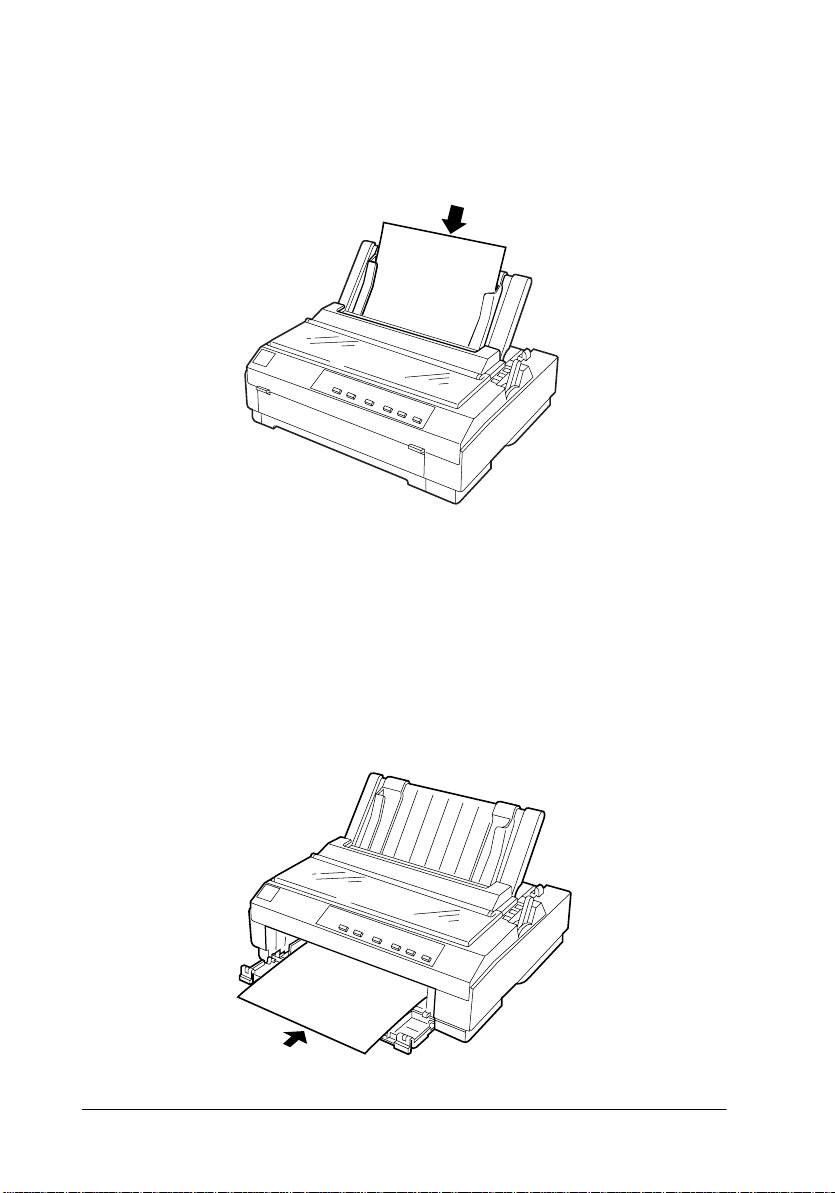
Chargement du papier dans la fente d’introduction supérieure
Vous pouvez charger des feuil les simples ordinair es, des envelo ppes ou des cartes postales dans la fente d’introduction supérieure.
Remarque :
Ne chargez des enveloppes que dans la fente d’introduction supérieure
Chargement du papier dans la fente d’introduction avant
Vous pouvez charger des feuilles simples ordinaires, des formulaires en liasse feuille à feuille, ou des cartes postales dans la fente
d’introduction avant.
8
Présentation de l'imprimante
Page 18
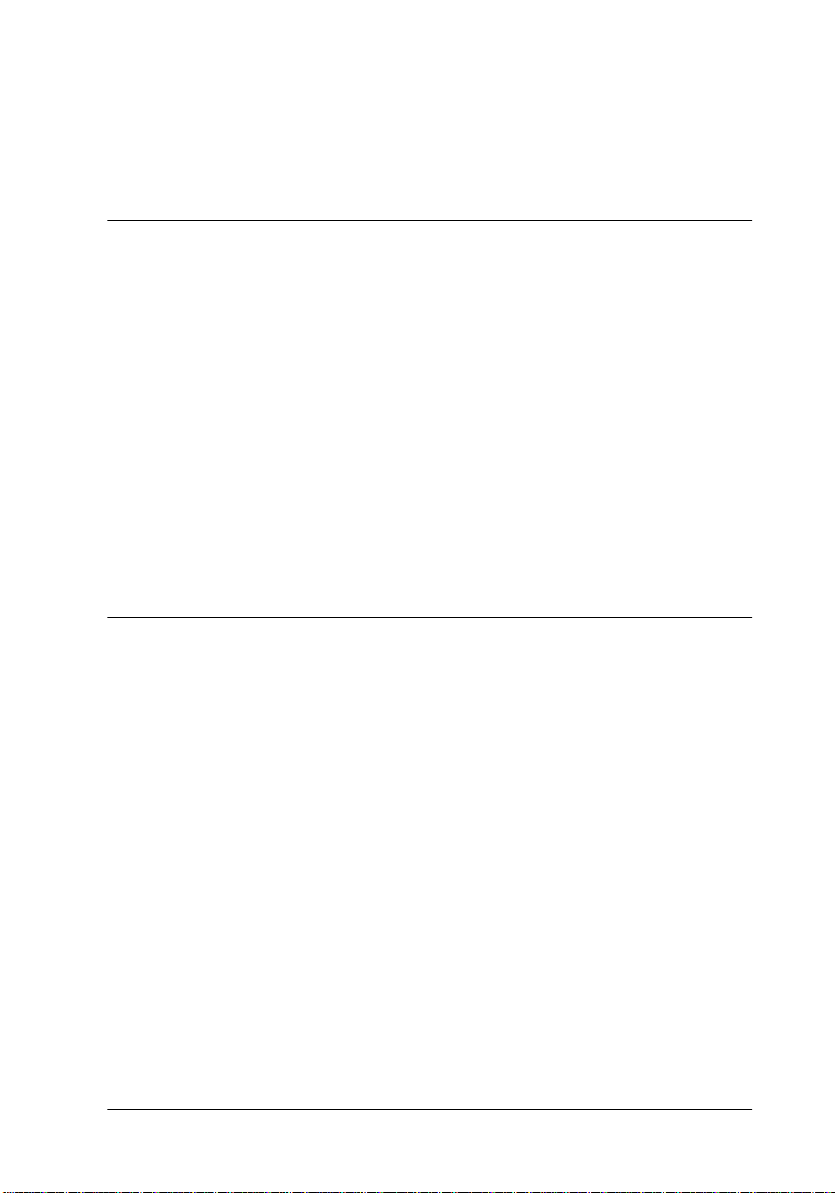
Remarque :
Utilisez toujours la fente d’introduction avant pour charger des fo rmulaires en liasse feuille à feuille.
Options
Votre imprimante vous est fournie avec tout ce dont vous avez
besoin pour imprimer sur du papier continu et des feuilles simples en utilisant un large éventail de chemins papier. En ajo utant
des options, notamment un bac feuil le à feuille, un tracteur tirant,
un support de papier rouleau ou un guide-feuille avant, vous
pouvez développer davantage encore la polyvalence de votre
imprimante. Des cartes d'interface disponibles en option viennent
compléter l'interface parallèle intégrée à l'imprimante. Pour plus
d'informations sur les options disponibles pour votre imprimante, reportez-vous à l'Annexe A, “Options d'amélioration de votre
imprimante.”.
Cartouche de ruban
Votre imprim ante utilise les cartouches de ruban suivantes :
Cartouche de ruban noir en tissu EPSON #7753
Cartouche de ruban de film EPSON #7768
Dès que l'impression pâlit, vous devez remplacer la cartouche de
ruban. Les cartouches de ruban EPSON sont conçues et fabriquées
pour fonctionner parfaitement avec votre imprimante EPSON.
Elles assurent le bon fonctionnement de la tête d'impression et
d'autres pièces de l'imprimante tout en prolongeant leur durée
de vie.
Pour remplacer une cartouche de ruban usagée, suivez les instructions de la section “Install ation ou remplacement de la cartouche de ruban” à la page 1-5.
Présentation de l'imprimante
9
Page 19
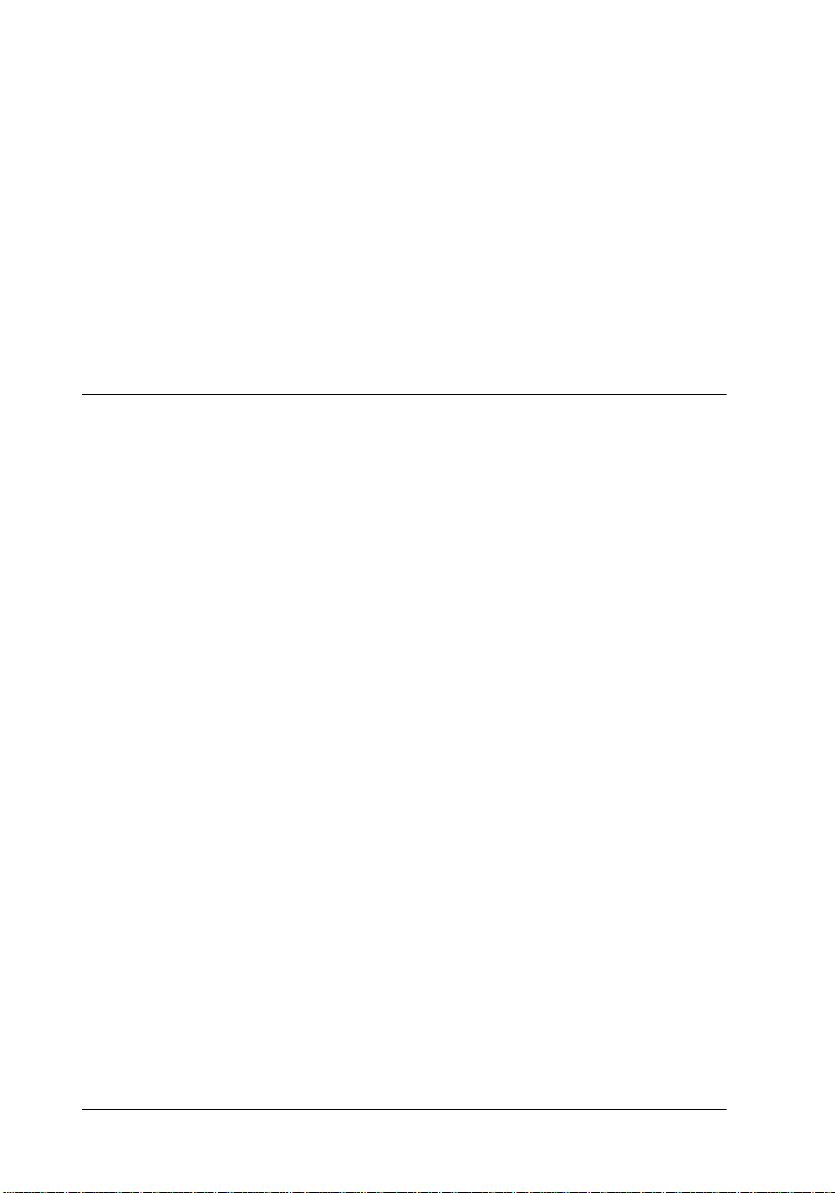
Remarque :
Utilisez la cartouche de ruban de film en option lorsque vous
❏
recherchez une qualité d'impression particulièrement élevée.
Pour un e utilisation quotidienne, choisissez la cartouche de
ruban noir en tissu.
EPSON recommande l'utilisation exclusive de cartouches de ruban
❏
de marque EPSON. D'autre s produits qui ne sont pas fabriqués par
EPSON peuvent provoquer des dégâ ts qui ne s ont pas couver ts par
les garanties EPSON dont bénéfic ie votre imprimante.
Consignes de sécurité importantes
Lisez ces instructions et conservez-les afin de p ouvoir l es consulter ultérieurement. Vous devez tenir compte de l’ensemble des
avertissements et instructions q ui figurent sur l'imprimante.
Ne posez pas l'imprimante sur une surface insta ble, à proxi-
❏
mité d'un radiateur ou d'une source de chaleur.
Posez l'imprimante sur une surface plane. Elle ne fonctionne-
❏
ra pas correctement si elle ne repose pas à l'horizontale.
N'obstruez pas et ne recouvrez pas les ouvert ures d'aération
❏
pratiquées dans le coffret de l'imprimante. N'enfoncez pas
d'objets à travers les fentes.
Raccordez l'imprimante exclusivement à la source d'alimen-
❏
tation électrique indi quée sur la plaque signalétique.
Connectez tous vos équipements à des prises murales équi-
❏
pées de dispositifs de mise à la terre. Evitez de connecter votre
imprimante à un circuit électr ique qui alimente des appareils
susceptibles d'entraîner des variations de tension, tels que des
photocopieurs ou des systèmes de climatisation.
N'utilisez pas un cordon d'alimentation endommagé ou
❏
effiloché.
10
Présentation de l'imprimante
Page 20
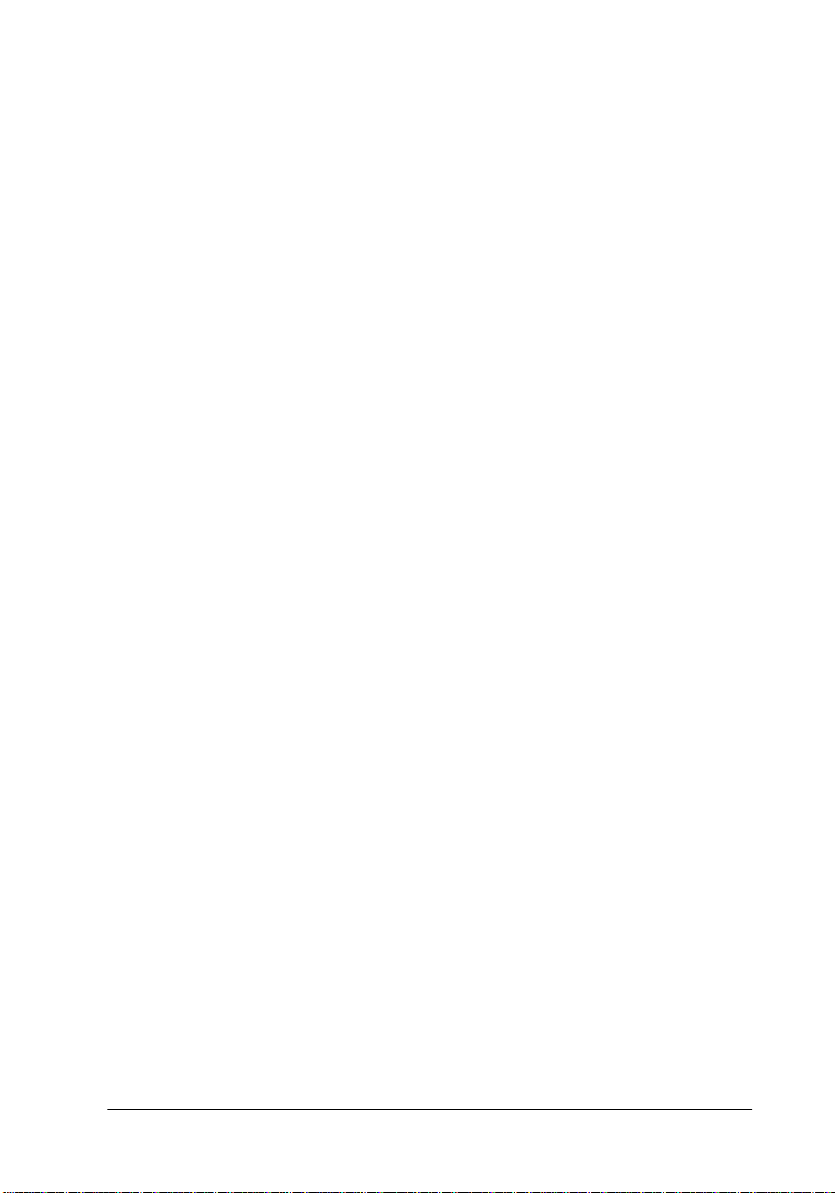
Si vous utilisez une rallonge, assurez-vous que l'intensité
❏
totale des appareils qui y sont reliés ne dépasse pas l'intensité
supportée p ar la rallonge. En outre, vérifiez q ue l'intensité
totale des produits branchés sur la prise murale ne dépasse
pas l'intensité nominale de celle-ci.
Débranchez l'imprimante avant de la nettoyer et utilisez
❏
exclusivement un linge humide.
Ne renversez jamais de liquide sur l'imprimante .
❏
N'effectuez aucune autre opération d'entretien que celles
❏
décrites dans ce guide.
Débranchez l'imprimante du secteur et faites-la réparer par
❏
un technicien qualifié dans les cas suivants :
Le cordon d'alimentation ou la prise est endommagé ; du
liquide a pénétré à l'intérieur de l'imprimante ; l'imprimante
est tombée ou son châssis a été endommagé ; l'imprimante
ne fonctionne pas correctement ou vous remarquez une
diminution significative de ses performances. N'intervenez
que sur les paramètres mentionnés dans les instructions de
fonctionnement.
❏
K
Si vous envisagez d'utiliser l'imprimante en Allemagn e,
❏
veillez à :
prévoir une protection adéquate contre les courts-circuits et
les surtensions, et protéger l'installation électrique du bâtiment par un disjoncteur de 10 ou 16 ampères.
Les éléments de l'imprimante qui portent ce symbole
peuvent être brûlants. Me ttez l'imprimante hors tension et laissez-la refroidir quelques minutes avant de
toucher les éléments qui portent ce symbole.
Présentation de l'imprimante
11
Page 21
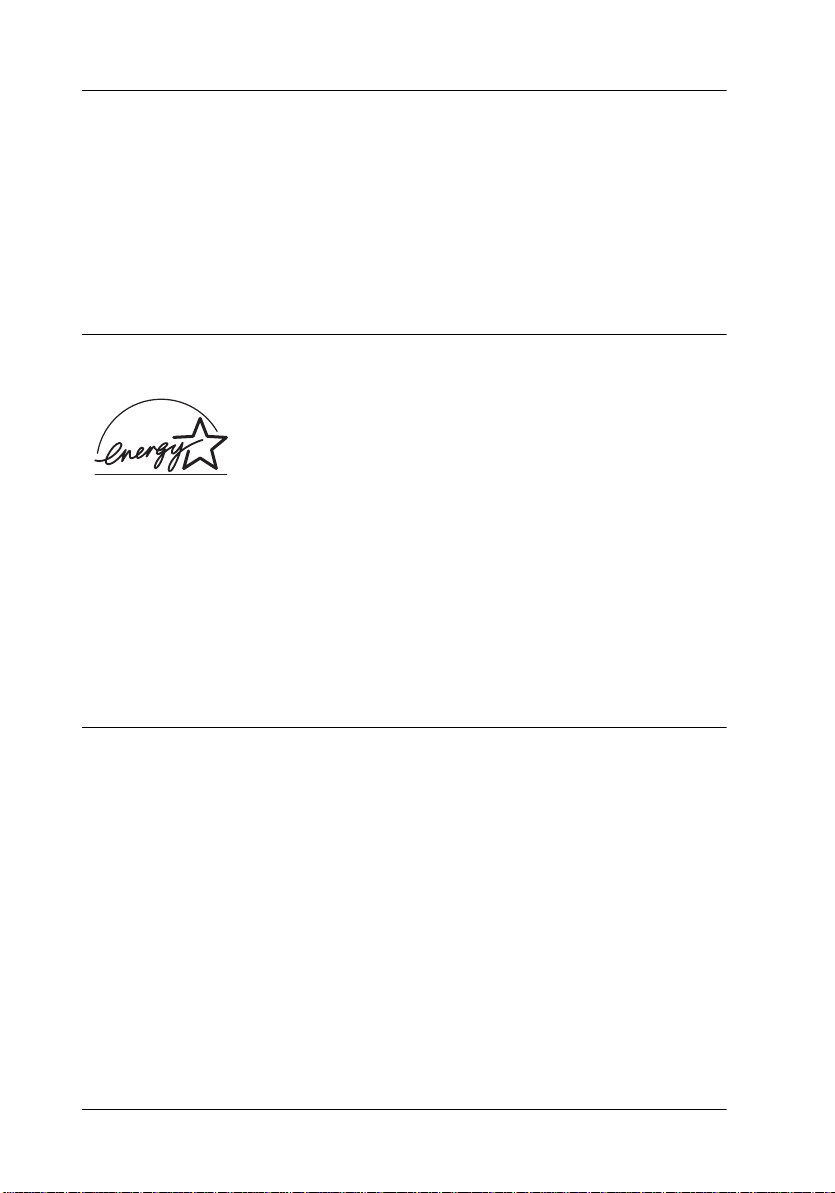
Symbole d'avertissement de la tête d'impression
Le symbole apposé sur la tête d'impressi on i n dique que celle-ci peut être brûlante. Ne touchez
K
jamais la tête d'impression immédiatement après
avoir utilisé l'imprimante . Laissez-la refroidir
pendant quelques minutes avant de la toucher.
Conformité ENERGY STAR
En sa qualité de partenaire
garantit que ce produit répond aux directives du pro gramme
Le programme international bureautique
du partenariat volontaire conclu avec l'industrie informatique et
bureautique en vue de promouvoir l'introduction d'ordinateurs personnels, de moniteurs, d'imprimantes, de télécopieurs, de photocopieurs et de numériseurs qui utilisent l'énergie de manière efficace
afin de réduire la pollution de l'air engendrée par la production
d' électricité
.
NERGY STAR d'économie d'énergie.
E
NERGY STAR, EPSON
E
NERGY STAR résulte
E
Utilisation des manuels
Ce
Guide de l'utilisateur
l'installation et l'utilisation de l'imprimante. L'
nit avec l'imprimante résume ses procédures d'utilisation les plus
courantes.
fournit des in formations détaillées sur
Aide-mémoire
four-
12
Présentation de l'imprimante
Page 22

Avertissement, Attention et Remarque
Ce guide applique les conventions suivantes :
Avertissement
w
c
Remarque
Contient des informations importantes et des cons eils utiles concernant
le fonctionnement de votre imprimante.
A respecter afin d'éviter tout accident corporel.
Attention
A respecter pour éviter d'endommager votre installation.
Présentation de l'imprimante
13
Page 23
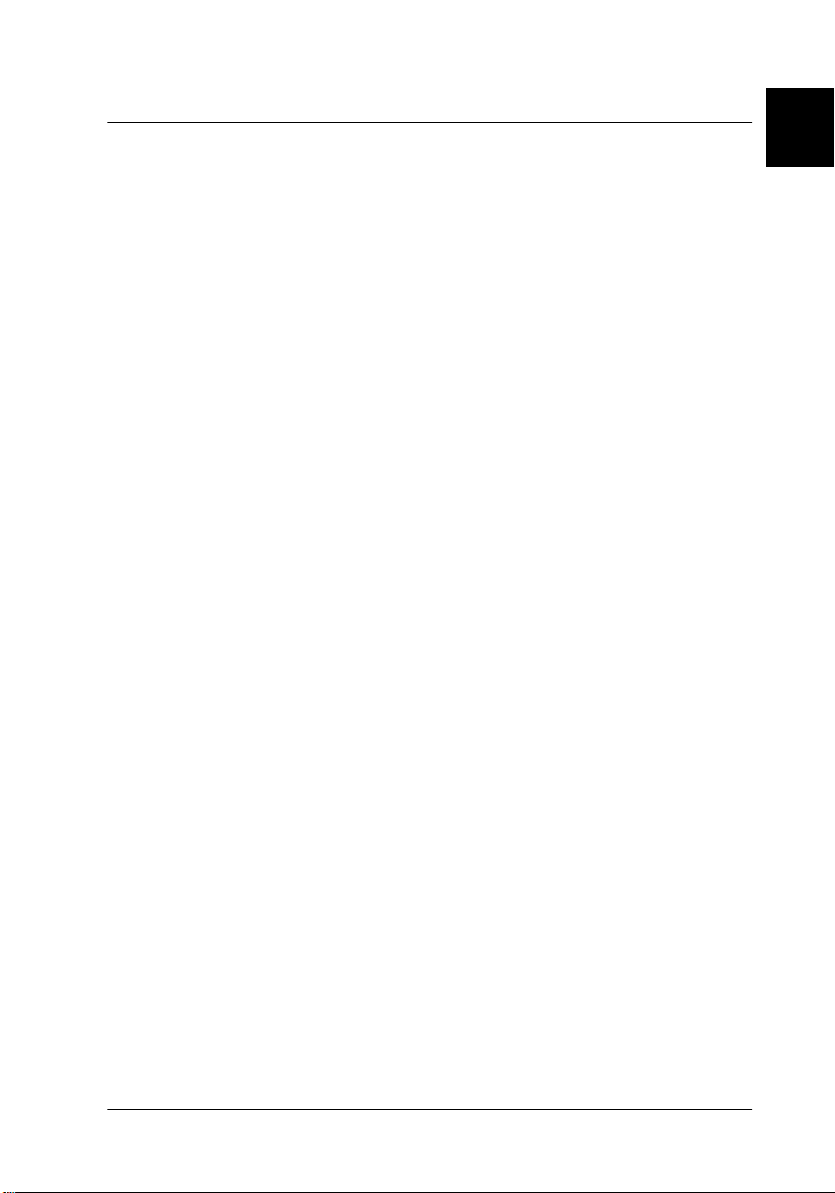
Chapitre 1
Installation de l'imprimante
Déballage de l'imprimante . . . . . . . . . . . . . . . . . . . . . . . . . . . . . . . . 1-2
Choix de l'emplacement de l'imprimante . . . . . . . . . . . . . . . . . . . 1-3
Positionnement du bloc de papier continu . . . . . . . . . . . . . . 1-5
Installation ou remplacement de la cartouche de ruban. . . . . . . . 1-5
Fixation du guide papier. . . . . . . . . . . . . . . . . . . . . . . . . . . . . . . . . . 1-12
Branchement de l' imprimante . . . . . . . . . . . . . . . . . . . . . . . . . . . . . 1-14
Connexion de l'imprimante à votre ordinateur. . . . . . . . . . . . . . . 1-15
Installation du logiciel de l'imprimante . . . . . . . . . . . . . . . . . . . . . 1-17
Installation du logiciel de l'imprimante sous
Windows 95, 98 ou NT 4.0 . . . . . . . . . . . . . . . . . . . . . . . . . . . . 1-18
Installation du logiciel de l'imprimante sous
Windows 3.1 ou NT 3.5x . . . . . . . . . . . . . . . . . . . . . . . . . . . . . 1-20
Pour les programmes DOS . . . . . . . . . . . . . . . . . . . . . . . . . . . 1-22
1
Installation de l'imprimante
1-1
Page 24
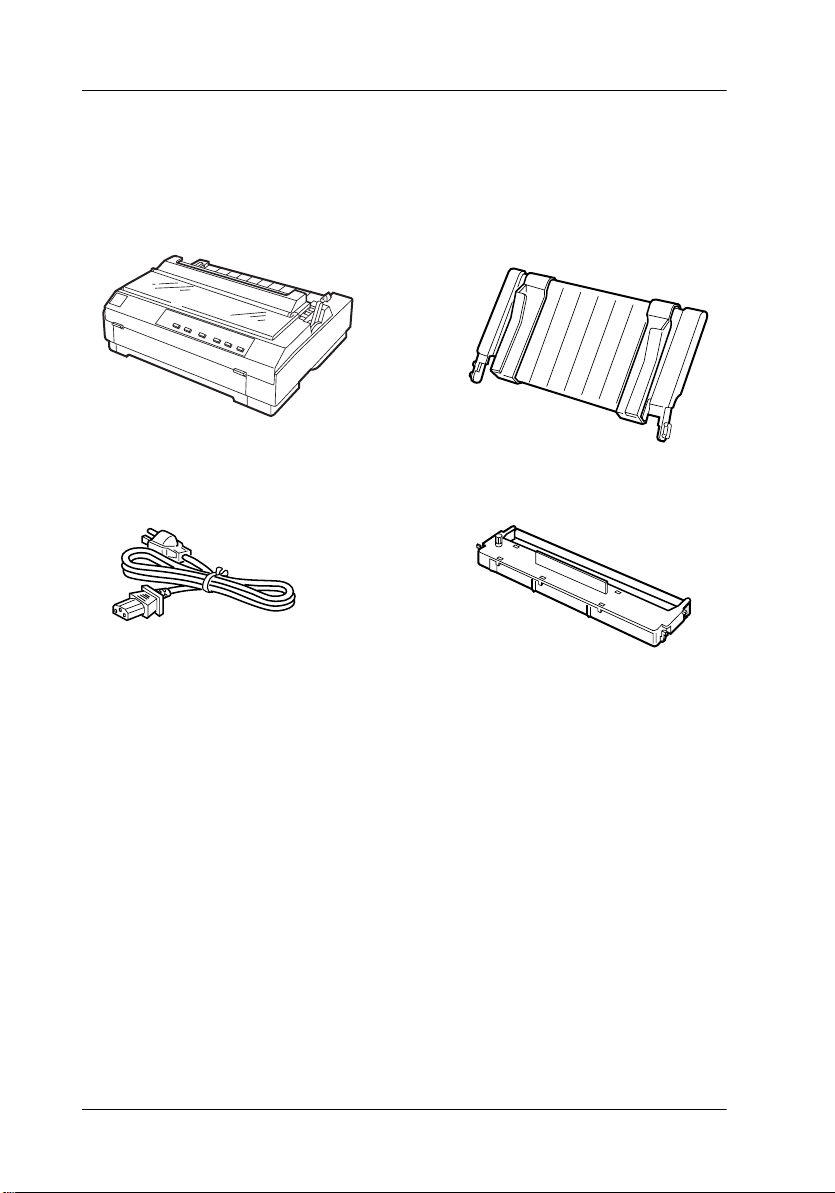
Déballage de l'imprimante
Outre ce guide, le ca rton de votre imprimante doit renfermer le
CD-ROM du logiciel de l'imprimante EPSON, une Notice de
déballage et les éléments suivants :
imprimante
cordon d'alimentation
Remarque :
Selon le modèle, le cordon d'alimentation peut être solidaire de l'imprimante. En outre, la forme de la fiche du cordon varie selon le pays d'achat
de l'imprimante. Vérifiez donc si la fiche est adaptée à votre pays.
Attention :
c
Il existe plusieurs modèles de cette imprimante, conçus pour
différentes tensions d'alimentation, et il n'est pas possible de
modifier la tension d'alimentation de l'appareil. Si la tension
d'alimentatio n qui figure sur la plaque signalétique à l’arrière de
l'imprimante ne co rrespond pas à la tension secteur de votre pays,
contactez votre revendeur.
guide papier
cartouche de ruban
1-2
Installation de l'imprimante
Page 25

Avant d'in staller et de me ttre votre impri m ante sous ten sion,
retirez les éléments de prot ection qui l'entourent et qu'elle renfer-
me. Procédez de la manière indiquée sur la Notice de déballage
qui accompagne votre imprimante.
Conservez les éléments d'emballage et de protection afin de
pouvoir les réutiliser si vous êtes amené à expédier votre impri-
mante ultérieurement. Elle doit d'ailleurs toujours être transpor-
tée dans son emballage d'origine ou dans un emballage
équivalent.
Choix de l'emplacement de l'imprimante
Au moment de choisir l'emplacement de votre imprimante, con-
sidérez attentivement les poi nts suivants :
Posez l'imprimante sur une surface plane et stable.
❏
Elle ne fonctionnera pas correctement si elle ne repose pas
à l'horizontale.
Choisissez un endroit où vous pourrez lui connecter facile-
❏
ment un câble d' interface réseau si nécessaire.
1
Prévoyez un espace suffisant autour de l'imprimante pour
❏
permettre son utilisation et son entretien aisés.
Evitez d'utiliser et de ranger l'imprimante dans des endroits
❏
soumis à des variations rapides de températ ure et d'humidité.
Protégez toujours l'imprimante des rayons directs du soleil,
d'une luminosité intense, des sources de chaleur ainsi que de
la poussière ou d'une humidité excessive.
Evitez les endroits soumis à des chocs et des vi brations.
❏
Placez l'imprimante à proximité d'une prise murale de laquelle
❏
son cordon d'alimentation pourra être débranché facilement.
Installation de l'imprimante
1-3
Page 26
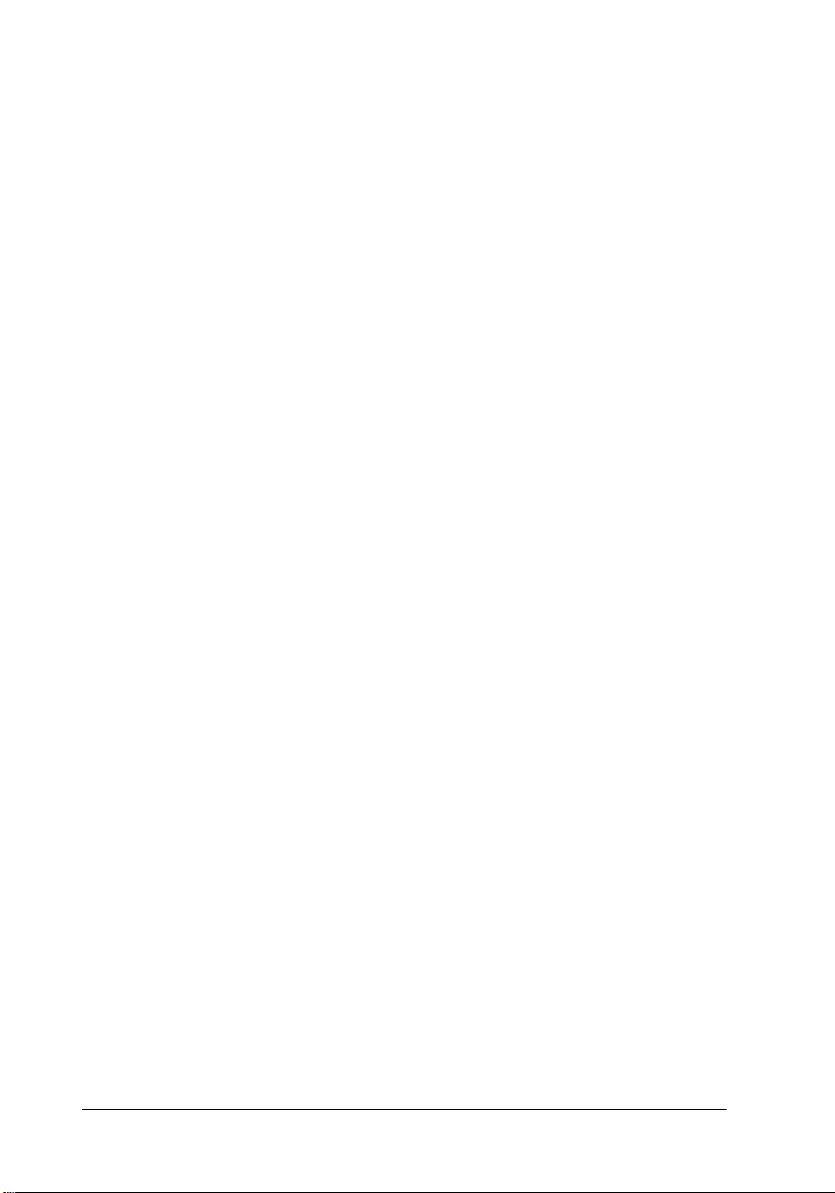
Evitez les prises électr iques commandées p ar un interrupteur
❏
mural ou un programmateur automatique. Une panne de secteur peut effacer les informations contenues dans la mémoire
de votre imprimante ou de votre ordinateur. Evitez également
les prises raccordées au même circuit électrique qu'un moteur
de forte puissance ou d'autres appareils électriques susceptibles de faire varier la tension d'alimentation.
Eloignez votre ordinateur des sources potentielles d'interfé-
❏
rences électromagnétiques, notamment des enceintes et des
bases émettrices-réceptrices des téléphones sans fil.
Choisissez une prise secteur raccordée à la terre et n'utilisez
❏
pas une prise multiple.
Avant d'imprimer sur du papier c ontinu, assurez-vous que le
❏
chemin papier est libre et exempt de t out obstacl e. (Reportezvous à la section suivante)
Si vous envisagez d'utiliser une table pour imprimante, suivez les
recommandations ci-dessous :
Utilisez une table capable de supporter un poids d'au moins
❏
20 kg.
❏
❏
1-4
N'utilisez jamais une table sur laquelle l'imprimante serait
inclinée. Veillez à toujours maintenir l'imprimante en position horizontale.
Disposez le cordon d'alimentation et le câble d'interface de
votre imprimante à l'écart du chemin papier. Dans la mesure
du possible, fixez les câbles à un pied de la table.
Installation de l'imprimante
Page 27
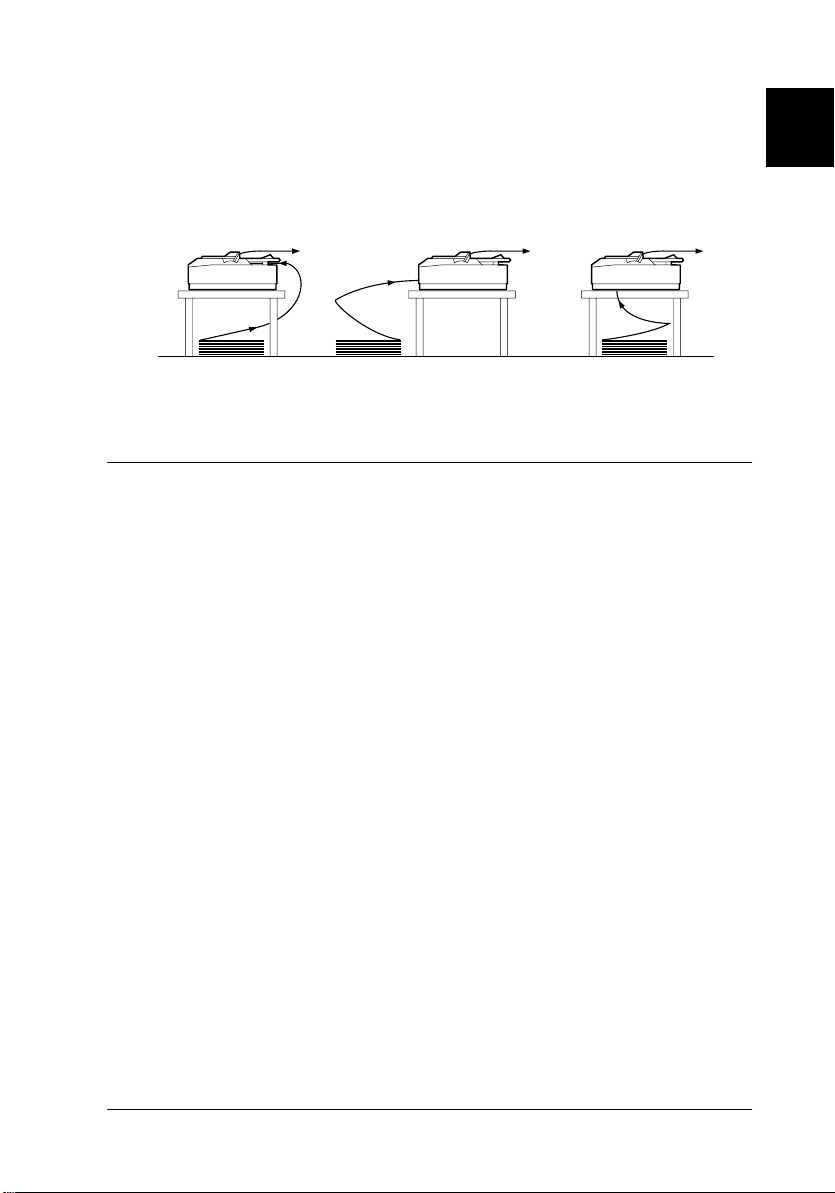
Positionnement du bloc de papier continu
Avant d'imprimer sur du papier continu, vous devez aligner la
réserve de papier continu sur le tracteur afin que le papier pénètr e
dans l'imprimante de façon régulière, comme il lustré ci-dessous.
arrière avant inférieure
Installation ou remplacement de la cartouche de ruban
EPSON recommande d'utiliser la cartouche de r uban noir en tissu
de marque EPSON (#7753) ou la cartouche de ruban de film
EPSON (#7768). D'autres produits qui ne sont pas fabriqués par
EPSON peuvent provoquer des dégâts qui ne sont pas couverts
par les garanties dont bénéficie votre imprimante.
Avertissement :
w
Vous devrez déplacer manuellement la tête d'impression pour
installer ou remplacer la cartouche de ruban. Si vous venez
d'utilise r l' imprimante, la tête d' impression est peut-être brûlante. Laissez-la refroidir quelques minutes avant de la toucher.
1
Installation de l'imprimante
1-5
Page 28
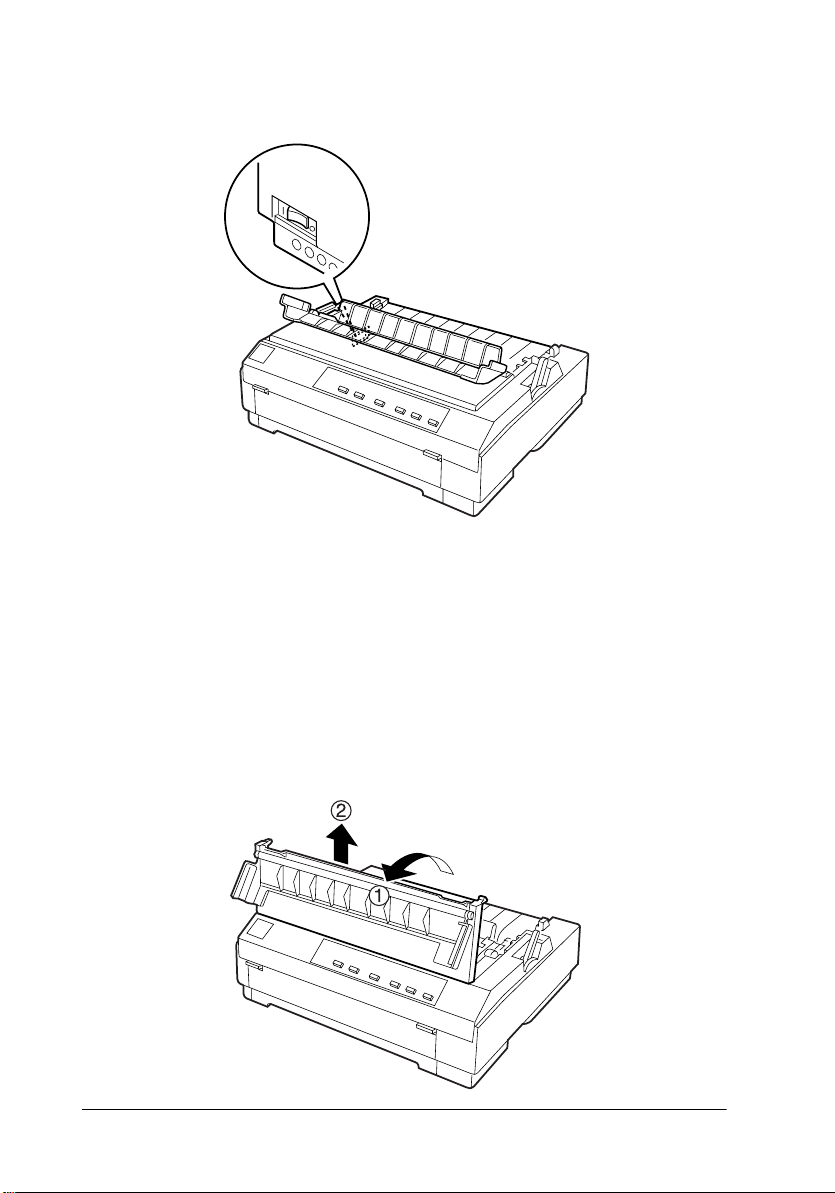
1. Assurez-vous que l'imprimante est hors tensio n.
Attention :
c
2. Si l'imprimante est raccordée à une prise secteur, débranchez-la.
Vous risquez d'endommager l'imprimante si vous déplacez
la tête d'impression alors que l'appareil est sous tension.
3. Ouvrez le capot de l'imprimante par l'arrière, relevez-le à la
verticale et détachez-le.
1-6
Installation de l'imprimante
Page 29
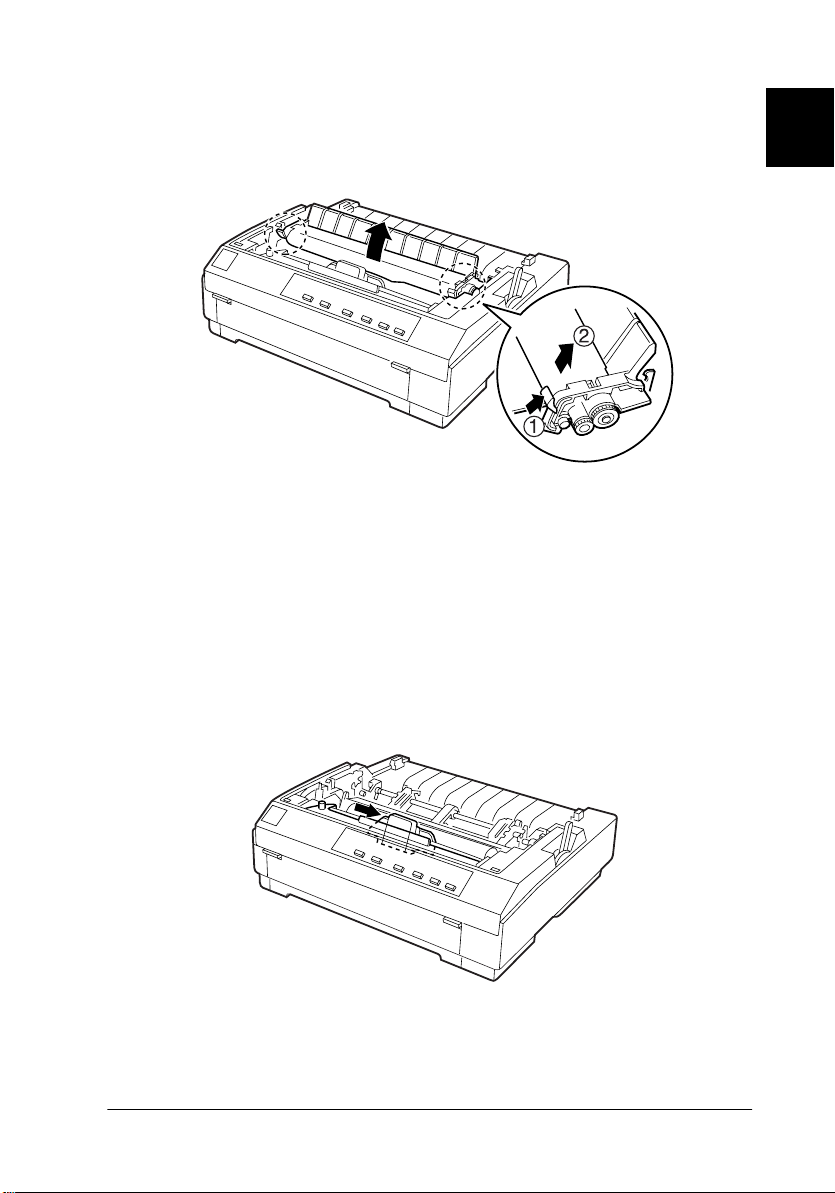
4. Relevez les pattes de chaque côté de l'unité de tension du
papier, soulevez-la et retirez-la de l'imprimante. Rangez en
lieu sûr l'unité de tension du papier.
Remarque :
Si le tracteur tirant est installé, il n'est pas nécessaire de retirer
l'unité de tension du papier.
5. Assurez-vou s q ue la tête d'impre s sion n'est pas brûlante.
Si c'est le cas, laissez-la refroidir quelques minutes avant de
la toucher. Faites-la ensuite glisser manuellement jusqu'au
centre de l'imprimante.
1
Installation de l'imprimante
1-7
Page 30
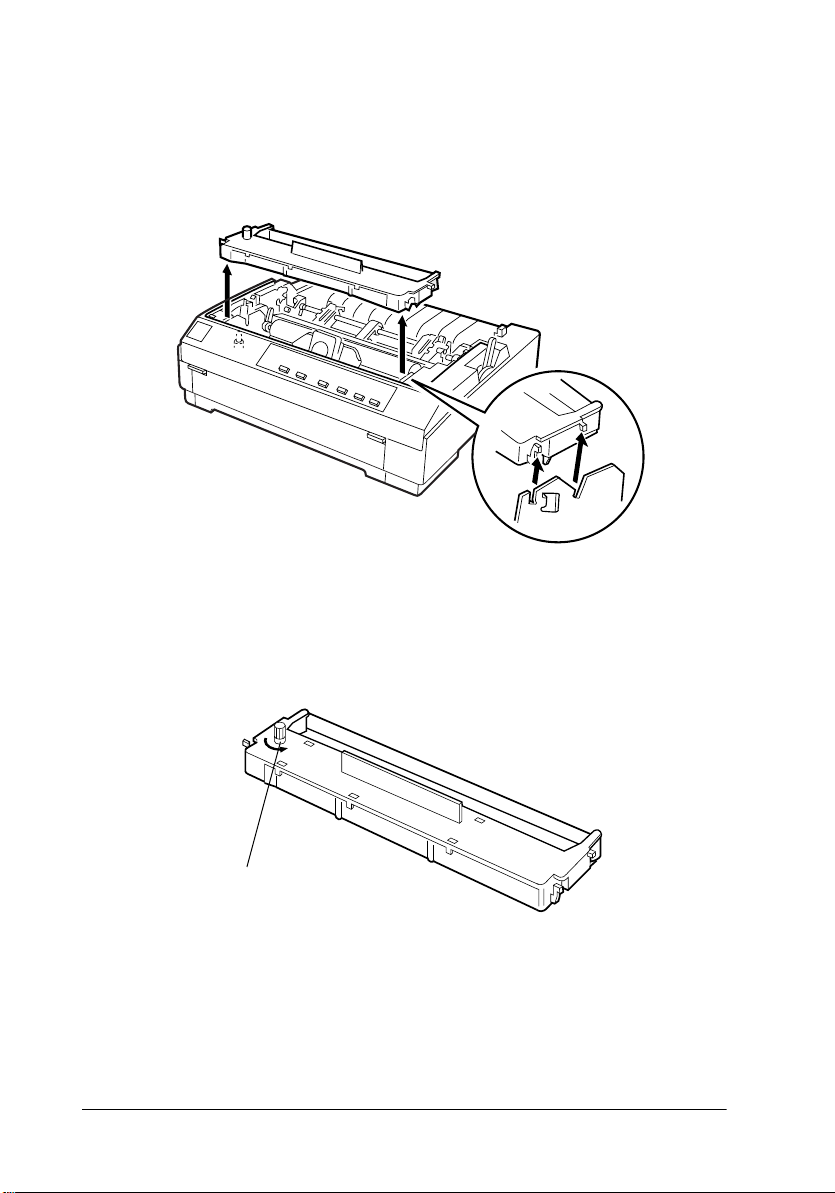
6. Si une cartouche de ruban usagée est en place, saisissez
la cartouche par la poignée et soulevez-la verticalement.
Débarrassez-vous de la cartouche de ruban conformément
aux règlements en vigueur dans votre pays.
7. Retirez la nouvelle cartouche de ruban de son emballage.
Tournez le bouton de tension du ruban dans le sens de
la flèche afin de tendre convenablement le ruban.
bouton de tension du ruban
1-8
Installation de l'imprimante
Page 31

8. Tenez la cartouche par la poi gnée et enfoncez-l a fermement ,
puis appuyez sur ses deux extrémités pour que les crochets
en plastique pénètrent dans les rainures.
9. En vous aidant d'un objet pointu, not amment un stylo à bille,
faites passer le ruban entre la tête d'impression et le guide
ruban. Tournez le bouton de tension du ruban pour faire
avancer le ruban.
1
Installation de l'imprimante
1-9
Page 32

10. Faites glisser la tête d'impression d'un bout à l'autre de sa
course pour vous assurer qu'elle se déplace sans entrave.
Vérifiez aussi que le ruban n'est ni tordu, ni froissé.
11. Pour replacer l'unité de tension du papier, abaissez-la sur les
petites pattes de fixation de l'imprimante. Abaissez délicatement les deux extrémités de l'unité jusqu'à ce qu'elle émette
un déclic.
1-10
Installation de l'imprimante
Page 33

12. Replacez le capot de l'imprimante en insérant d'abord les
ergots avant dans les fentes de l'imprimante, puis abaissez le
couvercle. Appuyez dessus jusqu'à ce qu'il émette un déclic.
Remarque :
La cartouche de ruban de fi lm #7768 disponible en option s'insta lle
de la même manière qu'une cartouche de ruban noir en tissu.
Toutefois, vous devez respecter les c onsignes suivantes lorsque vous
utilisez un ruban de film :
1
Imprimez sur du papier ordinaire uniquement.
❏
Placez le levier d'épaisseur du papier sur la position immédia-
❏
tement inférieure.
Installation de l'imprimante
1-11
Page 34

Fixation du guide papier
Pour installer le guide papier, procédez de la manière suivante :
1. Assurez-vous que le capot du guide papier est ouvert de la
manière illustrée. Fixez le guide papier en glissant les rainures
de sa base par-dessus les pattes de l'imprimante. Inclinez ensuite le guide papier vers l'arrière jusqu'à ce qu'il s'immobilise.
unité de tension du papier
capot du guide papier
c
1-12
Attention :
N'oubliez pas de faire glisser les rainures de la base du guide
papier par-dessus les pattes qui se trouvent de chaque côté de
l'imprimante.
Installation de l'imprimante
Page 35

2. Fermez le capot du guide papier.
1
Installation de l'imprimante
1-13
Page 36

Branchement de l'imprimante
1. Assurez-vous que l'imprimante est hors tensio n.
2. Vérifiez si la tension d'alimentation qui figure sur la plaque
signalétique apposée à l'arrière de l'imprimante est bien identique à la tension secteur fournie par la prise électrique.
Assurez-vous aussi que le cordon d'alimentation de votre
imprimante est adapté à la prise é lectrique.
Avertissement :
w
3. Si le cordon d'alimentation n'est pas connecté à l'imprimante,
raccordez son extrémité adéquate à la prise d'alimentation
secteur (AC) située à l'arrière de l'imprimante.
4. Branchez le cordon d'alimentation sur une prise sect eur reliée
à la terre.
1-14
Installation de l'imprimante
Il n'est pas possible de modifier la tension d'alimentation de
l'imprimante. Si la tension nominale de l’imprimante ne
correspond pas à la tension secteur, contactez votre revendeur. Ne branchez pas le cordon d'alimentation.
Page 37

Connexion de l'imprimante à votre ordinateur
L'imprimante possède deux connexions d'interface distinctes :
une interface parallèle compatible IEEE-1284 et une interface de
Type B en option. Pour plus d'informations, reportez-vous à la
section “Cartes d'interface en option” à la page A-3.
Si votre ordinateur exige un autre type d'interface d'imprimante,
vous devriez pouvoir utiliser l 'une des interfaces en option décrites à la section “Cartes d'interface en option” à la page A-3.
Procédez de la manière suivante pour connecter l'imprimante à
votre ordinateur à l'aide d'un connecteur d'interface parallèle ou
d'un connecteur de fil de masse.
1. Assurez-vo us que l'imprimante et l'ordinateur sont hor s
tension.
2. Branchez convenablement le connecteur du câble dans le
connecteur d'interface parallèle.
.
1
connecteur d'interface
parallèle
Installation de l'imprimante
1-15
Page 38

3. Rabattez les clips métalliques situés de chaque côté du connecteur jusqu'à ce qu'ils s'emboîtent correctement.
4. Si votre câble est muni d'un fil de masse, connectez ce dernier
au connecteur de masse de l'imprimante, de la manière indiquée ci-dessous.
5. Branchez l'autre extrémité du câble sur l' ordinateur.
Dès que vous avez connecté l'imprimante à votre ordinateur,
installez le logiciel de l'imprimante de la manière décrite dans la
section suivante.
1-16
Installation de l'imprimante
Page 39

Installation du logiciel de l'imprimante
Dès que vous avez connecté l'imprimante à votre ordinateur,
vous devez installer le logiciel de l'imprimante que vous trouverez sur le CD-ROM livré avec votre imprimante.
Le logiciel de l'imprimante comporte les éléments suivants :
Pilote d'im pression
❏
Le pilote d'impression est le logiciel qui permet de “piloter”
l'imprimante. Il permet notamment de définir la qual ité d'impression, la résolution et le format du papier.
EPSON Status Monitor 3 (Windows 95, 98 ou NT 4.0 unique-
❏
ment) C'est l'utilitaire EPSON Status Monitor 3 qui vous
renseigne sur les erreurs relevées au niveau de l 'imprimante
et affiche des informations relatives à l'état de celle-ci.
EPSON Remote! (un utilitaire de configuratio n de l'impri-
❏
mante exécuté sous DOS)
L'utilitaire EPSON Remote! vous permet de modifier facilement les para mètres par défaut de l'imprimante à partir de
l'écran de l'ordinateur. Reportez-vous à la section “Utilisation
de l'utilitaire EPSON Remote!” à la page 4-32.
1
Pour installer le logiciel de l'imprimante, reportez-vous à “Installation du logiciel de l'imprimante sous Windows 95, 98 ou NT 4.0”
ou “Installation du logiciel d'imprimante sous Windows 3.1 ou
NT 3.5x”, plus loin dans cette section. Si vous utilisez DOS, reportez-vous à la section “Pour les programmes DOS” à la page 1-22.
Installation de l'imprimante
1-17
Page 40

Installation du logiciel de l'imprimante sous Windows 95,
98 ou NT 4.0
Pour installer le logi ciel de l'imprimante sous Windows 95, 98 ou
NT 4.0, procédez de la manière suivante :
Remarque :
L'installation du logiciel de l'imprimante pour Windows NT 4.0
❏
peut exiger des privilèges d'administrateur réseau. Pour plus d’informations, adressez-vous à votre administrateur.
Si vous souhaitez créer une version sur disquette du logiciel de
❏
l'imprimante à partir du CD-ROM, insérez le CD-ROM et tapez
EPSETUP. D ans la boîte de dialogue qui s'affiche, cliquez su r le
bouton
disk creation utility)
Si vous utilisez la version sur disquette du logiciel EPSON, effec-
❏
tuez une copie de sauvegarde de la (des) disquette(s) du logiciel de
l'imprimante EPSON avant de procéd er à l'installation.
1. Assurez-vous que l'imprimante et l'ordinateur sont hors
tension.
Création d'une disquette de sauvegarde (Driver
et suivez les instructions affichées.
2. Mettez le PC sous tension. Windows démarre automatiquement. Mettez ensuite l'imprimante sous tension.
3. Insérez le CD-ROM contenant le logiciel de l'imprimante
dans votre lecteur de CD-ROM. La fonction de lecture automatique du lecteur de CD-ROM démarre instantanément le
programme d'installation.
Si le programme d'installation ne démarre pas automatique-
1-18
ment, cliquez sur
de dialogue
ROM au niveau de la ligne de commande (par exemple.
suivie de la commande
E:\START.EXE
Installation de l'imprimante
Démarrer
Exécuter
) et cliquez sur le bouton OK.
, puis sur
, tapez la lettre de votre lecteur de CD -
START.EXE
Exécuter
(par exemple,
. Dans la boîte
E:\
),
Page 41

Remarque :
Si votre lecteur de CD-ROM porte une lettre autre que “E”,
remplacez-la par la lettre appropriée. Le programme d'installation
démarre. La suite de la procédure d' installation est pilotée par menu.
Autrement dit, vous pouvez sélectionner les options que vous souhaitez installer en cliquant simp lement avec la souris dans la liste
affichée à l'écran. Le reste de l'installation est automatique et vous
ne devez plus fournir aucune autre information.
4. Sélectionnez les options requises et suivez les instructions
affichées.
5. Une fois que le logiciel de l'imprimante a été correctement
installé, qu ittez le programme d'installation en cliquant sur
le bouton dont l'icône représente une porte.
Remarque :
Si l'écran
❏
tant apparaît lorsque vous mettez votre ordinateur sous tension,
cliquez sur
La durée de l'installation varie selon l'ordinateur.
❏
Pour plus d'informations sur l'ouverture et l'utilisation du logiciel,
reportez-vous au Chapitre 4, “Utilisation du logiciel de l'imprimante.” EPSON Status Monitor 3 est installé en même temps que
le pilote d'impression pour Windows 95, 95 ou NT 4.0. Pour plus
d'informations sur l'installation et l'utilisation de l'utilitaire Status
Monitor, reportez-vous au chapitre 6.
Nouveau périphérique détecté
Annuler
et exécutez la procédure ci-dessus.
ou tout autre Assis-
1
Installation de l'imprimante
1-19
Page 42

Installation du logiciel de l'imprimante sous Windows 3.1
ou NT 3.5x
Procédez de la manière suivante pour installer le logiciel de
l'imprimante sous Windows 3.1 ou NT 3.5x.
Remarque :
L'i nstall ati on du l ogicie l de l'imprimante po ur Windows NT 3.5x peut
exiger des privilèges d'administra teur réseau. Pour plus d’informations,
adressez-vous à votre administrateur.
1. Assurez-vous que Windows 3.1 est en cours d'exécution et
que la fenêtre du Gestionnaire de programmes est ouverte.
2. Dans le
lecteur
de CD-ROM, insérez le CD-ROM du lo giciel de
l'imprimante EPSON que vous avez reçu.
Remarque :
Si votre système est dépourvu d'un lecteur de CD-ROM, vous
pouvez créer une version sur disquette à partir de laquelle vous
installerez le logiciel de l'imprimante.
3. Dans le menu
gue
Exécuter
tapez
E:\START
Fichier
s'affiche. Dans la zone
, choisissez
et cliquez sur
Exécuter
. La boîte de dialo-
Ligne de commande
.
OK
Remarque :
Si votre lecteur de CD-ROM porte une lettre autre que “E”,
remplacez-la par la
lettre appropriée.
,
1-20
Installation de l'imprimante
Page 43

Le programme d'installation démarre. La suite de la procédure d'installation est pilotée par menu. Autrement dit, vous
pouvez sélectionner les options que vous souhaitez installer
en cliquant simplement avec la souris dans la liste affichée à
l'écran. Le reste de l'installation est automatique et vous ne
devez plus fournir aucune autre information.
4. Sélectionnez les options requises et suivez les instructions
affichées.
5. Une fois que le logiciel de l'imprimante a été correctement
installé, quittez le programme d'installation en cliquant sur le
bouton dont l'icône représente une porte. Le programme
d'insta llation sél ectionne automatiquement cette imprimante
comme imprimante par défaut pour les applications Windows.
Pour plus d'informations sur l'ouverture et l'utilisation du logiciel, reportez-vous au Chapitre 4, “Utilisation du logiciel de
l'imprimante. ”.
1
Installation de l'imprimante
1-21
Page 44

Pour les programmes DOS
Pour contrôl er l'imprimante à partir d'applications DOS, vous
devez sélectionner celle-ci ou une autre imprimante disponible
dans la li ste des imprimantes de votre a pplication.
Choisissez l'imprimante EPSON LQ-580 à l'étape appropriée de
la procédure d'installation ou de configuration de votre application DOS. Si la liste affichée dans votre application ne comporte
pas l'imprimante LQ-580, choisissez la première imprimante disponible dans la liste suivante :
LQ-580
LQ-870
LQ-570/570+
LQ-850+
LQ-850
LQ-510/550
LQ-200
LQ-500
LQ-860+
LQ-2550
LQ-2500
LQ-800
LQ-1500
Remarque :
Si la liste de votre application ne propose aucune des alternatives cidessus, contactez l'éditeur de logiciel et renseignez-vous sur la disponibilité d'une mise à jour.
1-22
Installation de l'imprimante
Page 45

Chapitre 2
Impression sur papier continu
Réglage du levier de dégagement du papier . . . . . . . . . . . . . . . . . 2-2
Ajustement du levier d'épaisseur du papier . . . . . . . . . . . . . . . . . 2-4
Utilisation du tracteur poussant. . . . . . . . . . . . . . . . . . . . . . . . . . . . 2-6
Chargement du papier sur le tracteur poussant. . . . . . . . . . 2-6
Retrait d'un document imprimé du tracteur poussant . . . . 2-11
Retrait du tracteur poussant . . . . . . . . . . . . . . . . . . . . . . . . . . 2-12
Réinstallation du tracteur dans la position de poussée. . . . 2-13
Utilisation du tracteur en position de traction. . . . . . . . . . . . . . . . 2-15
Installation du tracteur en position de traction. . . . . . . . . . . 2-15
Chargement du papier dans le tracteur tirant. . . . . . . . . . . . 2-17
Retrait du papier du tracteur tirant . . . . . . . . . . . . . . . . . . . . 2-23
Utilisation de deux tracte urs en combinaison
poussée/traction . . . . . . . . . . . . . . . . . . . . . . . . . . . . . . . . . . . . 2-24
Retrait du tracteur tirant . . . . . . . . . . . . . . . . . . . . . . . . . . . . . 2-26
Chargement de formulaires en liasse . . . . . . . . . . . . . . . . . . . . . . . 2-28
Chargement de papier continu recouvert d'étiquettes . . . . . . . . . 2-29
Retrait du papier continu recouvert d'étiquettes . . . . . . . . . 2-30
Basculement entre l'impression sur papier continu
et l'impression sur feuilles simples . . . . . . . . . . . . . . . . . . . . . . . . . 2-31
Basculement vers l' impression sur feuilles simples . . . . . . . 2-31
Basculement vers l' impression sur papier continu. . . . . . . . 2-32
2
Réglage de la position de haut de page . . . . . . . . . . . . . . . . . . . . . 2-33
Avance du papier jusqu'au bord de découpe . . . . . . . . . . . . . . . . 2-36
Utilisation de la touche Tear Off/Bin. . . . . . . . . . . . . . . . . . . 2-36
Avance automatique du papier jusqu'à la position
de découpe . . . . . . . . . . . . . . . . . . . . . . . . . . . . . . . . . . . . . . . . . 2-37
Réglage de la position de découpe . . . . . . . . . . . . . . . . . . . . . 2-37
Impression sur papie r c ontinu
2-1
Page 46

Réglage du levier de dégagement du papier
Le papier continu peut être chargé de plusieurs manières,
y compris à l'aid e du tracteur poussant. Utilisez le levier de
dégagement du papier pour indiquer le dispositif d’alimentatio n
choisi, en appliquant le régl age décr it d ans le tabl eau ci -dessous.
Remarque :
Pour déterminer le dispositif d’alimentation et le chemin papier les mieux
adaptés à vos besoins, reportez-vous à la section “Chemins papier
disponibles” à la page 4.
levier de dégagement
du papier
2-2
Impression sur papier continu
Page 47

Le tableau suivant décrit chacune des positions du levier de
dégagement du papier.
Position du levier
de dégagement
du papier
Description
2
Position feuille à feuille
Pour charger des feuilles simples, à partir de la fente
d’introduction avant ou de la fente d’introduction supérieure. Pour plus d'informations sur le chargement des
feuilles simples, reportez-vous au chapitre 3.
Position tracteur poussant
Pour charger du papier continu à partir d'un tracteur
installé dans la position de poussée. Réglez également
le levier dans cette position lorsque vous utilisez conjointement les tracteurs poussant et tirant.
Position tracteur tirant
Pour charger du papier continu à partir du tracteur
installé sur le dessus de l'imprimante dans la position
de traction. Lorsque le tracteur est en position de
traction, vous pouvez charger du papier dans la fente
d’introduction avant, arrière ou inférieure.
Impression sur papie r c ontinu
2-3
Page 48

Ajustement du levier d'épaisseur du papier
Le réglage du levier d'épaisseur du papier permet à votre imprimante d'accepter des papiers de différentes épaisseurs. Vous
trouverez ce levier sous le capot de l'imprimante. Vous pouvez
sélectionner l'une des huit positions indiquées sur l'échelle située
à côté du levier.
levier d'épaisseur du papier
2-4
Impression sur papier continu
Page 49

Utilisez le ta bleau suivant pour régler le l evier d'épaisseur du
papier en fonction de l'épaisseur de votre papier.
Type de papier* Position du
Ordinaire (feuilles simples ou papier continu) -1 ou 0
Formulaires en liasse autocopiants comprenant :
2 parties (original + 1 copie)
3 parties (original + 2 copies)
4 parties (original + 3 copies)
5 parties (original + 4 copies)
Papier continu recouvert d'étiquettes** 2
Carte postale 2
Enveloppes 2 vers 6
* Vous trouverez à l'annexe C les caractéristiques complètes du papier.
** Le papier continu recouvert d'étiquettes ne peut pas être chargé à partir du tracteur
poussant. Pour imprimer sur ce papier, installez le tracteur dans la position de
traction.
levier d’épaisseur du papier
1
2
3
5
Remarque :
Si l'impression présente des traînées d'encre, il se peut que vous
❏
deviez placer le levier d' épa isseur du papier sur la position supérieure afin d'améliorer la qualité d'impression.
Si l'impression est pâle ou incomplète, il se peut que vous deviez
❏
placer le levier d'épaisseur du papier sur la position inférieure afin
d'améliorer la qualité d'impression.
2
Impression sur papie r c ontinu
2-5
Page 50

Utilisation du tracteur poussant
Pour utiliser le tracteur poussant, chargez du papier continu dans
la fente d’introduction arrière. Pour plus d'informations su r les
circonstances dans lesquelles il convient d'utiliser le tracteur
poussant, reportez-vous à la section “Chemins papier disponibles” à la page 4.
Remarque :
Le tracteur est inst allé d'origine en positi on de poussée. Si aucun tracteur
n'est installé dans la position de poussée, reportez-vous à la section
“Réinstallation du tracteur dans la posit ion de pous sée” à la page 2-13.
Chargement du papier sur le tracteur poussant
Si un tracteur est installé dans la position de traction, vous devez
le retirer et installer l'unité de tension du papier de la manière
décrite à la section “R etrait du tracteur tirant” à la page 2-26 avant
d'utiliser le tracteur poussant.
Remarque :
Pour éviter les bourrages papier, il est préférable de charger les formulaires épais en liasse par la fente d’introduction avant ou inférieure en
utilisant le tracteur tirant.
c
2-6
Attention :
Ne chargez pas du papier continu avec des étiquett es dans la fente
d’introduction arrière. En effet, les étiquettes risqueraient de se
détacher de leur support dans l'imprimante et de provoquer un
bourrage papier.
Impression sur papier continu
Page 51

Pour charger du papier dans le tracteur poussant, p rocédez de la
manière suivante :
1. Assurez-vo us que l'imprimante est hors tension.
2. Ouvrez le capot du guide papier et retirez le guide papier en
le saisissant par les bords et en le soulevant.
3. Réglez le levier de dégagement du papier sur la position
correspondant au tracteur poussant. Placez le levier d'épaisseur du papier (situé sous le capot de l'imprimante) sur la
position correspondant à l'épaisseur de votre papier.
2
Impression sur papie r c ontinu
2-7
Page 52

4. Libérez les roues à picots gauche et droite en tirant leurs
leviers de verrouillage vers l'avant.
avant de l'imprimante
5. Faites glisser la roue à picot s gauche jusqu'à la marge gauche
du papier en vous aidant de la règle de l'imprimante.
(L' impression commence à partir du repère “0”.)
Rabattez ensuite le levier pour le verrouiller.
2-8
avant de l'imprimante
Impression sur papier continu
Page 53

Remarque:
Pour plus d'informations sur la position de l a marge gauche, reportez-vous aux sections “Alignement du papier” et “Zone imprimable” de l'annexeC.
6.Faites glisser la roue à picots droite en fonction de la largeur
du papier, mais ne la verrouillez pas. Positionnez le suppor t
papier à mi-chemin entre les deux roues à picots, comme
illustré à l'étape5.
7.Assurez-vous que le bord du papier est propre et droit. Placez
ensuite ses trois premiers trous de pe rforations latéraux sur
les roues à picots, face imprimable vers le bas. Fermez ensuite
les volets des roues à picots.
avant de l'imprimante
2
8.Faites glisser la roue à picots droite pour tend re le papier, puis
verrouillez-la en ab aissant son levier.
9.Fixez le guide papier de la manière décrite à la section “Fixation
du guide papier” à la page 1-12. Une fois le guide papier
installé, saisissez-le en son centre, soulevez-le et posez-le à plat.
Impression sur papier continu
2-9
Page 54

10. Faites glisser les guides latéraux jusqu'au centre du guide
papier. Fermez ensuite le capot du guide papier.
11. Mettez l'impriman te sous tension. Il est possible que vous
deviez vérifier et modifier les paramètres du pil ote d'impression, de la manière décrite au chapi tre 4. Dès que l'imprimante reçoit des données, elle charge aut omatiquement le papier
et se met à imprimer. Les pages imprimées passent par-dessus
le guide papier pour rejoindre l'arrière de l'imprimante.
12. Une fois l'impression terminée, détachez le document en
procédant de la manière indiquée à la section qui suit. Si la
première ligne imprimée de la page semble trop élevée ou
trop basse, vous pouvez modifier sa position à l'aide de la
fonction de micro- réglage. Reportez-vous à la section “Rég lage de la position de haut de page” à la page 2-33.
Attention :
c
2-10
N'uti lisez jamais le bouton pour régler la position de haut de page,
car vous risqueriez d'effacer la position de haut de page ou
d'endommager l'imprimante.
Impression sur papier continu
Page 55

Retrait d'un document imprimé du tracteur poussant
Pour retirer le document imprimé, procédez de la manière
suivante:
1.Assurez-vous que les voyants
(Ilsindiquent que le papier occupe la position actuelle de
découpe.) Il se peut que vous deviez appuyer sur la touche
Tear Off/Bin
2.Ouvrez le capot du guide papier et détachez le document
imprimé à l'aide du bord de découpe de l'unité de tension
du papier.
.
Tear-Off/Bin
clignotent.
2
Remarque:
Si la perforation du papier n'est pas correctement a lignée sur le bord
de découpe, vous pouvez ajuster la position de déccoupe à l'aide de
la fonction de micro-réglage. Reportez- vous à la section “Réglage de
la position de découpe” à la page 2-37.
Attention:
c
N'utilisez jamais le bouton pour régler la position de déccoupe, car vous risqueriez d'effacer la position de découpe ou
d'endommager l'imprimante.
Impression sur papier c ontinu
2-11
Page 56

3. Fermez le capot du gu ide papier.
Lorsque vous relancez l'impression, l'imprimante fait automatiquement avancer le papier j usqu'à la position de haut de
page avant de démarrer l'impression.
Pour ramener le papier continu en po sition d'attente dans laquelle
vous pouvez retirer le papier, appuyez sur la touche
(La position d'attente est définie dans le glossaire.) Ouvrez ensuite les volets de s roues à picots du tracteur et retirez le papier.
Attention :
c
Détachez toujours le document imprimé avant d' appuyer sur la
touche
Load/Eject
pages, vous risquez de provoquer un bourrage papier.
. Si vous faites reculer le pa pier de plusi eurs
Load/Eject
Retrait du tracteur poussant
Pour retirer le tracteur poussant, procédez de la manière
suivante :
1. Retirez le papier du tracteur de la manière décrite à la section
qui précède.
.
2. Mettez l'imprimante hors tension.
3. Retirez le guide pap ier en le saisissant de par t et d'autre, puis
en le soulevant.
2-12
Impression sur papier continu
Page 57

4. Appuyez sur les ergots de verrouillage du tracteur, inclinezle vers le haut et soulevez-le hors de l'imprimante.
Réinstallation du tracteur dans la position de poussée
Si un tracteur est installé dans la po sition de tract ion, vous devez
le retirer et installer l'unité de tension du papier de la manière
décrite à la sectio n “Retrait du tracteur t irant” à la page 2-26 avant
d'utiliser le tracteur poussant.
2
Pour réinstaller le tracteur dans la position de poussée, procédez
de la manière suivante :
1. Assurez-vo us que l'imprimante est hors tension.
2. Retirez le guide papier en le saisissant de part et d'autre,
puis en le soulevant.
Impression sur papier c ontinu
2-13
Page 58

3. Attachez les crochets du tracteur sur les broches situées à
l'intérieur de l'imprimante et appuyez sur les deux extrémités
du tracteur pour vérifier s'il est solidement fixé.
Vous êtes maintenant prêt à charger du papier continu dans le
tracteur poussant. Pour retirer le tracteur , reportez-vous à la
section “Retrait du tracteur poussant” à la page 2-12.
2-14
Impression sur papier continu
Page 59

Utilisation du tracteur en position de traction
Utiliser le tracteur en position de traction est idéal pour imprimer
sur du papier continu épais et lourd, notamment des formulaires
en liasse ou du papier continu recouvert d'étiquettes. Toutefois, la
fonction de découpe n'est pas accessible à l'aide du tracteur tirant.
Comme le papier épais exige un chemin papier rectiligne pour
éviter les bourrages papier, vous devez charger du papier dans
la fente d’introduction avant ou inférieure lorsque vous utilisez
le tracteur tirant.
Attention :
c
Pour réduire davantage encore les risques de bourrage papier
tout en améliorant les performances du papier continu, vous
pouvez combiner l'utilisation de deux tracteurs. Lorsque vous
optez pour cette méthode d'impression, chargez du papier à la
fois dans le tracteur poussant et dans le tracteur tirant. Reportezvous à la section “Utilisation de deux tracteurs en combinaison
poussée/traction” à la page 2-24.
Ne chargez pas du papier co ntinu avec des étiquettes dans la fente
d’introduction arrière. En effet, les étiquettes risqueraient de se
détacher de leur support dans l'imprimante et de provoquer un
bourrage papier.
2
Installation du tracteur en position de traction
Pour installer un tracteur en position de traction, vous devez soit
retirer le tracteur poussant, soit vous procurer le tracteur tirant
disponible en option (C800202
sant, reportez-vous à la section “Retrait du tracte ur poussant” à
la page 2-12.
Pour insta ller un tracteu r en position de tra ction, procédez de la
manière suivante :
Pour retirer le tracteur pous-
).
Impression sur papier c ontinu
2-15
Page 60

1. Assurez-vous que l'imprimante est hors tension. Soulevez le
capot de l'imprimante et détachez-le.
2. Relevez les pattes de cha que côté de l'u nité de tension du
papier, soulevez-la et retirez-la de l'imprimante. Rangez en
lieu sûr l'unité de tension du papier.
3. Abaissez le tracteur dans les fent es de fixation de l'imprimante et appuyez sur les deux extrémités du tracteur pour qu’il
soit solidement fixé.
2-16
Impression sur papier continu
Page 61

Vous êtes à présent prêt à charger du papier continu dans le
tracteur tirant, de la manière décrite à la section suivante. Pour
retirer le tracteur tirant, reportez-vous à la section “Retrait du
tracteur tirant” à la page 2-26.
Chargement du papier dans le tracteur tirant
Lorsque vous utilisez le tracteur tirant, chargez si possible le
papier continu dans la fente d’introduction avant ou inférieure.
En effet, si vous le chargez dans la fente d’introduction arrière,
vous augmentez les risques de bourrage papier.
Attention :
c
Pour charger du papier dans le tracteur tirant, procédez de la
manière suivante :
1. Assurez-vous que l'imprimante est hors tension et que son
Ne chargez pas du papier co ntinu avec des étiquettes dans la fente
d’introduction arrière. En effet, les étiquettes risqueraient de se
détacher de leur support dans l'imprimante et de provoquer un
bourrage papier.
capot a été retiré . Véri fiez aussi que l e t rac teur est inst all é en
position de traction.
2
2. Faites glisse r les guide s latéraux j usqu'au centre du guide
papier. Soulevez la partie centrale du guide papier et posezle à plat.
Impression sur papier c ontinu
2-17
Page 62

3. Réglez le levier de dégagement du papier sur la position
correspondant au tracteur tirant . Placez le levier d'épaisseur
du papier sur la position cor respondant à l'épaisseur de votre
papier.
4. Libérez les roues à picots gauche et droite en tirant leurs
leviers de verrouillage vers l'avant.
2-18
Impression sur papier continu
Page 63

5. Faites glisser la roue à pico ts gauche jusqu'à la marge gauche
du papier en vous aidant de la règle du guide papier. (L'impression commence à partir du repère en forme de flèche.)
Rabattez ensuite le l evier pour le verrouiller.
Remarque :
Pour plus d' informati ons sur la posit ion de la marge gauche, repor tez-vous aux sections “Alignement du papier” et “Zone imprimable” de l'annexe C.
2
6. Faites glisser la roue à picots droite en fonction de la largeur
du papier, mais ne la verrouillez pas. Po sit io nnez le supp or t
papier à mi-chemin entre les deux roues à picots, comme
illustré à l'étape 5.
7. Assurez-vo us que le bord du papier est p ropre et droit.
Ouvrez ensuite les volets des deux roues à picots.
Impression sur papier c ontinu
2-19
Page 64

8. Insérez le papier dans la fente d’introduction avant, inférieure
ou arrière de la manière décrite ci-dessous jusqu'à ce qu'il
apparaisse entre le cylindre et le guide ruban. Tirez ensuite le
papier vers le haut jusqu'à ce que la perforation, qui sépare la
première page de la deuxième, soit à ras du bord supérieur
du ruban de l'imprimante.
Avant de charger du papier dans
la fente d’introduction avant, ouvrez le capot avant et retirez-le.
Chargez ensuite le papier en dirigeant la face imprimable vers le
haut.
Chargez le papier dans la fente
d’introduction inférieure en dirigeant la face imprimable vers le
haut (vers l'avant).
Avant de charger du papier dans
la fente d’introduction arrière,
retirez le guide papier. Chargez
ensuite le papier dans la fente
d’introduction arrière, face imprimable vers le bas, et fixez le
guide papier.
9. Placez les tr ois premiers trou s de perforations latéraux de
chaque côté du papier sur les picots des deux roues à pi cots .
Fermez ensuite les volets des roues à picots.
2-20
Impression sur papier continu
Page 65

10. Faites glisser la roue à picots droite pour tendre le papier,
puis verrouillez-la en abaissant so n levier.
11. Si vous utilisez la fente d’introduction avant, fixez le guide
papier alors que le papier continu est positionné de la manière
illustrée ci-dessous. Fermez-le ensuite.
2
12. Si vous utilisez la fente d’introduction arrière, replacez le
guide papier et assurez-vous que les guides latéraux sont
ramenés au centre du guide papier, puis soulevez la partie
centrale du guide papier et posez-le à plat.
13. Mettez l'imprimante sous tension.
Impression sur papier c ontinu
2-21
Page 66

14. Tendez le papier et réglez la position de haut de page (position de début d'impression) en appuyant sur la touche
ou en utilisant la fonction de micro-réglage. (Pour utiliser la
fonction de micro-réglage, r eportez-vous à la section “Réglage de la position de haut de page” à la page 2-33.) L'impression commence au niveau de la position courant e, sans que le
papier avance.
Attention :
N'ut ilisez jamais le bouton pour tendre le papier ou pour
c
15. Fixez le capot de l'imprimante et fermez ensuite le capot du
guide papier.
16. Il se peut que vous deviez vérifier et modifier les paramètres
du pilote d'impression de la manière décrite au chapitre 4,
avant d'envoyer un travail à l'imprimante. L'impression commence au niveau de la position courante, sans faire avancer
le papier. Les pages imprimées passent par-dessus le guide
papier pour rejoindre l'arrière de l'imprimante .
❏
régler la position de haut de page, car vous risqueriez
d'effacer la position de haut de page ou d'endommager
l'imprimante.
Tendez toujours le papier, sinon la qualité d' impression
❏
ne pourra pas être préservée.
LF/FF
2-22
Impression sur papier continu
Page 67

17. Une fois l'impression terminée, ouvrez le capot du guide
papier, puis détachez le document imprimé au niveau de
la perforation la plus proche de la fente de sortie.
Retrait du papier du tracteur tirant
1. Une fois l'impression terminée, détachez la réserve de papier
au niveau de la perforation la plus pr oche de la fente d 'introduction du papier.
2
2. Pour éjecter le papier, maintenez la touche
Impression sur papier c ontinu
LF/FF
enfoncée.
2-23
Page 68

Utilisation de deux tracteurs en combinaison poussée/ traction
Pour améliorer l'alimentation en papier continu et réduire les
bourrages papier, vous pouvez utiliser simultanément deux tracteurs. Vous pouvez alors charger du papier sur le tracteur poussant et le tracteur tirant à partir de la fente d’introduction arrière.
Pour utiliser le tracteur poussant conjointement avec le tracteur
tirant, vous devez vous procurer le tracteur tirant en option
(C800202). Installez le tracteur tirant disponible en option en
procédant de la manière décrite à la section “Installation du
tracteur en position de traction” à la page 2-15 .
Pour charger du papier dans les deux tracteurs, procédez de la
manière suivante :
1. Retirez le capot de l'imprimante et l e guide pap ier.
2. Veillez à ce qu'un tracteur occupe la position de poussée,
et qu'un autre occupe la position de traction, comme décrit
plus haut dans ce chapitre.
3. Réglez le levier de dégagement du papier sur la position
correspondant au tracteur poussant. Placez le levier d'épaisseur du papier sur la position correspondant à l'épaisseur de
votre papier.
4. Chargez du papier continu dans le tracteur poussant de la
manière décrite plus haut dans ce chapitre.
5. Mettez l'imprimante sous t ension. Appuyez sur la touch e
pour faire avancer le papi er jusqu'à la position de
LF/FF
Attention :
N'uti lisez jamais le b outon pour déplacer le papi er, car vous
risqueriez d'endommager l'imprimante ou d'effacer la position de haut de page.
2-24
Load/Eject
haut de page. Appuyez ensuite sur la touche
ce que la pe rforation, qui sépare la pre mière de la deuxième
page, soit à ras du bord supérieur du ruban de l'imprimante.
c
Impression sur papier continu
jusqu'à
Page 69

6. Chargez le papier sur les picots du tracteur tirant, en procédant de la manière décrite à la section “Chargement du papier
dans le tracteur tirant” à la page 2-17.
7. Réglez le levier de dégagement du papier sur la position
correspondant au tracteur tirant. Tendez ensuite le papier
entre les tracteurs poussant et tirant, en u tilisant la fonction
de micro-réglage (décrite à la section “Réglage de la positi on
de haut de page” à la page 2-33.), si cela s'avère nécessaire.
8. Replacez le levier de dégagement du papier sur la position
correspondant au tracteur poussant que vous avez définie à
l'étape 2.
9. Dès que l'imprimante reçoit des données, l'impression commence au niveau de la position courante. Si nécessaire, régl ez
la position courante du papier en suivant les étapes de la
section “Réglage de la position de haut de page” à la page 2-33.
Attent ion
N'utili sez jamais le bouton pour tendre le papier ou pour
c
❏
régler la position de haut de page, car vous risqueriez
d'effacer la position de haut de page ou d'endommager
l'imprimante.
2
Tendez toujours le papier, sinon la qua lité d' impression
❏
ne pourra pas être préservée.
10. Fixez le guide papier. Faites ensuite glisser les guides latéraux
jusqu'au centre du guide papier. Soulevez la partie centrale
du guide papier et posez-le à plat.
11. Fixez le capot de l'imprimante et fermez ensuite le capot du
guide papie r.
Impression sur papier c ontinu
2-25
Page 70

12. Il se peut que vous deviez vérifier et modifier les paramètres
du pilote d'impression de la manière décrite au chapitre 4,
avant d'envoyer un travail à l'imprimante. L'impression commence au niveau de la position courante, sans faire avancer
le papier. Les pages imprimées passent par-dessus le guide
papier pour rejoindre l'arrière de l'imprimante .
13. Une fois l'impression terminée, ouvrez le capot du guide
papier, puis détachez le document imprimé au niveau de la
perforation la plus proche de la fente de sortie.
Pour retirer le papier du tracteur, suivez les étapes de la section
“Retrait du papier du tracteur tirant” à la page 2-23.
Retrait du tracte ur tirant
Pour retirer le tracteur de la position de traction, procédez de la
manière suivante :
1. Retirez le papier chargé dans le tracteur t irant, de la manière
décrite à la section “Retrait du papier du tracteur tirant” à la
page 2-23.
2. Mettez l'imprimante hors tension. Retirez ensuite le capot de
l'imprimante, soulevez le guide papier et détachez-le.
3. Appuyez sur les ergots de verrouillage du tracteur, inclinez-le
ensuite vers le haut, soulevez-le et détachez-le de l'imprimante.
2-26
Impression sur papier continu
Page 71

4. Rangez le tracteur en lieu sûr, o u installez-l e dans la posit ion
de poussée, de la manière décrite à la section “Réinstallat ion
du tracteur dans la position de poussée” à la page 2-13.
5. Pour replacer l'unité de tension du papier, abaissez-la sur l es
petites patte s de fixation de l'impriman te. Abaissez délicatement les deux extrémités de l'unité jusqu'à ce qu'elle émette
un déclic.
2
6. Replacez le guide papier et le capot de l'imprimante.
Fermez ensuite le capot du guide papier.
Impression sur papier c ontinu
2-27
Page 72

Chargement de formulaires en liasse
Vous pouvez utiliser des formulaires autocopiants en liasse
comptant jusqu'à cinq exemplaires (quatre copies et un original).
N'oubliez pas de placer le levier d'épaisseur du papier sur la
position qui correspond au nombre d'exemplaires de votre
formulaire.
Pour une impression optimale sur du papier épais, notamment
des formulaires en liasse, sélectionnez un chemin papier le plus
rectiligne possible. Il est p référable de charger les form ulaires en
liasse par la fente d’introduction avant ou inférieure en utilisant
le tracteur tirant.
Les formulaires en liasse se chargent comme du papier continu
ordinaire, sauf lorsqu'il s'agit d'aju s ter le levier d 'épaisseur d u
papier. Pour plus d'informations, reportez-vous aux sections
consacrées au chargement du papier continu, plus haut dans ce
chapitre.
Remarque :
Veillez à ce que l'épai sseur de la zone imprimable de vos formulaires
❏
en liasse ne dépasse pas 0,39 mm et que l'épaisseur des bords perfor és
soit de 0,76 mm maximum.
❏
❏
2-28
Ne chargez pas du papier endommagé, froissé ou plié.
Si vous utilisez du papier couché structuré, veillez à ce que la face
non lisse ne soit pas dirigée vers la tête d'impression. Celle-ci
risquerait en effe t d'être sér ieusement endommagée en percuta nt la
partie en saillie.
Impression sur papier continu
Page 73

Chargement de papier continu recouvert d'étiquettes
Lorsque vous imprimez des étiquettes, choisissez exclusivement
des étiquettes dont le support présente des perforations latérales
qui permettent son utilisation avec un tracteur. N'essayez pas
d'imprimer sur des feuilles simples recouvert es d'étiquettes, car
l'imprimante risquerait de ne pas charger correctement des étiquettes sur support brillant.
Du papier épais, notamment du papier continu recouvert d'étiquettes, exige un chemin papier le plus rectiligne possible.
Lorsque vous chargez des étiquettes, n'oubliez pas d'utiliser le
tracteur e n position de traction et de charger le s étiquettes par
l'avant ou le dessous.
Vous chargez les étiquettes comme du papier continu ordinaire,
en plaçant toutefois au préalable le levier d'épaisseur du papier sur
la position 2. Pour plus d'informations, reportez-vous à la section
“Chargement du papier dans le tracteur tirant” à la page 2-17.
Attention :
Ne chargez pas du papier continu recouvert d' étiquettes dans
c
❏
la fente d'intr oduction arrière. En effet, ce chemin papier es t
courbe et les étiquettes risqueraient de se détacher de leur
support dans l'imprimante et de provoquer un bourrage
papier.
2
Les étiquettes étant sensibles à la température et à l' humidité,
❏
utilisez exclusivement des conditions normales, à savoir :
Température 15 à 25 °C
Humidité 30 à 60% d'humidité relative
Ne chargez pas du papier continu reco uvert d' étiquett es qui
❏
serait endommagé, froissé ou plié.
Impression sur papier c ontinu
2-29
Page 74

Une fois l'impression terminée, retirez immédiatement les
❏
étiquettes de l'imprimante. En effet, elles risqueraient
d'épous er la f orme du cylindre et de provoq uer un bourr age
au moment de la reprise de l'impression.
Retrait du papier continu recouvert d'étiquettes
Pour éviter que les étiquettes se détachent de leur support et
provoquent un bourrage, procédez de la manière suivante lorsque vous retirez de l'imprimante du papier con tinu recouvert
d'étiquettes.
1. Détachez la réserve d'étiquettes continu au niveau de la perforation la plus proche de la fente d'introduction du papier.
2. Maintenez la touche
tes restantes h ors de l'imprimante.
Attention :
c
2-30
N'appuyez j amais sur la touche
En effet, si vous faites reculer des étiquettes, elles risquent de se
détacher de leur support et de provoquer un bourrage.
Impression sur papier continu
enfoncée pour éjecter les étiquet-
LF/FF
Load/Eject
ou
Tear Off/Bin
.
Page 75

Basculement entre l'impression sur papier continu et l'impression sur feuilles simples
Vous pouvez facilement basculer entre l'impression sur papier
continu avec tracteur p oussant et l'impression sur feuilles simples
sans retirer et recharger le papier continu.
Basculement vers l'impression sur feuilles simples
Pour basculer de l'impression sur papier continu avec tracteur
poussant vers l'impression sur feuilles simples, procédez de la
manière suivante :
Remarque :
Si un tracteur est en po sition de tractio n, retirez le pa pier continu ava nt
de basculer vers l'impression sur feuilles simples. Reportez-vous à la
section “Retrait du papier du tracteur tirant” à la page 2-23.
2
1. Il est possible que vous deviez appuyer sur la touche
Off/Bin
découpe. Détachez ensuite les pages imprimées.
c
2. Appuyez sur la touche
continu jusqu'à la position d'attente. Le papier demeure attaché au tracteur poussant, mais n'occupe plus le chemin papier.
3. Chargez des feuilles simples dans la fente d’introduction
avant ou supérieure de la manière décrite au chapitre 3.
pour faire avancer le papier jusqu'à la position de
Attention :
Détachez toujours le document imprimé avant d'ap-
❏
puyer sur la touche
le papier de plusieur s pages , vous ri squez de provoquer
un bourrage papier.
N'utili sez j amai s le bouton pour éjecter du papier a l ors
❏
que l'imprimante est sous tension, car vous risqueriez
d'effacer la position de découpe ou d'endommager
l'imprimante.
Load/Eject
Load/Eject
Impression sur papier c ontinu
. Si vous faites reculer
pour faire reculer le papier
Tear
2-31
Page 76

Basculement vers l'impression sur papier continu
Pour basculer de l'impression sur feuilles simple s vers l'impression sur papier continu à l'aide du tracteur poussant, procédez de
la manière suivante :
1. S'il reste une feuille simple dans l'imprimante, éjectez-la en
appuyant sur la touche
Attention :
c
2. Vérifiez si le tracteur est installé dans la position de poussée.
Pour installer le tracteur dans cette position, reportez-vous à
la section “R é installation du tracteur dans la position de
poussée” à la page 2-13 .
3. Chargez du papier continu dans le tracteur poussant de la
manière décrite plus haut dans ce chapitre.
L'imprimante charge automatiquement le papier continu lorsque
vous commencez à imprimer.
N'uti lisez jamais le bouton pour éjecter du papier alors que
l'imprimante est sous tension, car vous risqueriez d'effacer
la position de haut de page ou d'endommager l'imprimante.
Load/Eject
.
2-32
Impression sur papier continu
Page 77

Réglage de la position de haut de page
La position de haut de page correspond à la position au niveau
de laquelle l'impression commence. Si l'impression commence
trop haut ou trop bas sur la page, vous pouvez régler la p ositi on
de haut de page à l'aide de la fonctio n de micro-réglage . Procédez
de la manière suivante :
Attention :
c
Remarque :
❏
❏
1. Vérifiez que l'imprimante est sous tension.
N'utili sez jamais le bouton pour régler la position de haut de page,
car vous risqueriez d'effacer la position de haut de page ou
d'endommager l'imprimante.
Le réglage demeure en vigueur jusqu'à ce que vous le modifiez
de nouveau, même si entre-temps vous mettez l'imprimante hors
tension.
La marge supérieure définie dans certains logiciels annule la position de haut de page ajust ée à l 'aide de la f onction de micro-réglage.
Si nécessaire, modifiez la position de haut de page dans votre logiciel.
2
2. Si nécessaire, chargez du papier de la manière décrite plus
haut dans ce chapitre. Si vous chargez du papier dans le
tracteur poussant, appuyez sur la touche
faire avancer le papier jusqu'à la position de haut de page en
vigueur.
3. Soulevez le capot de l'imprimante et détachez-le.
4. Maintenez la touche
environ. Le voyant
passe en mode de micro-réglage.
Pause
Pause
enfoncée pendant trois secondes
se met à clignoter et l'imprimante
Impression sur papier c ontinu
Load/Eject
pour
2-33
Page 78

5. Appuyez sur la touche
haut de page vers le haut de la page, ou appuyez sur la t ouche
pour la déplacer vers le bas de la page.
Load/Eject
U
LF/FF
pour déplacer la position de
D
c
couvercle en
plastique du ruban
Remarque :
L'imprima nte possède une position de haut de page minimale et
❏
maximale. Si vous dépassez ces limites, l'imprimante émet un
signal sonore et immobilise le papier.
Attention
N'uti lisez jamais le bouton pour régler l a position de haut de
page, car vous risqueriez d' effacer la positio n de haut de page
ou d'endommager l'imprimante.
:
2-34
Lorsque le papier a tteint la pos ition de haut de pa ge par défa ut,
❏
l'imprimante é met aussi un signal sonore et immobilise le papier
pendant un court moment. Vous pouvez utiliser le ré glage par
défaut comme point de référence lorsque vous ajustez la position
de haut de page.
Impression sur papier continu
Page 79

Pour régler la position de haut de page pour le papier
continu chargé dans le tracteur tirant, reportez-vous à
l'exemple suiva nt.
Marquez d' abord un point à 6,5 mm de la perforation du
papier, puis positionnez le papier en plaçant le repère à ras
du bord supérieur du couvercle en plastique du ruban. Vous
disposez ainsi d'une marge de 8,5 mm sur la page suivante et
l'impression commence donc 8,5 mm plus bas que la perforation. Si vous marquez un point à 5,5 mm au-dessus de la
perforation, vous obtenez une marge de 9,5 mm à la page
suivante.
6. Une fois la position de haut de page définie, appuyez sur la
touche
Pause
pour quitter le mode de micro-réglage.
2
Impression sur papier c ontinu
2-35
Page 80

Avance du papier jusqu'au bord de découpe
Si vous utilisez le t racteur p oussant, la f onctio n de découp e vous
permet de faire avancer le papier continu jusqu'au bord de découpe de l'imprimante une fois que l'impression est terminée.
Vous pouvez alors détacher facilement le document imprimé.
Lorsque vous relancez l'impression, l'imprimante fait automatiquement reculer le papier jusqu'à la position de haut de page afi n
d'économiser le papier habituellement gaspillé entre les pages.
Comme indiqué plus bas, vous pouvez utiliser la fonction de
découpe de deux manières : manuellement en appuyant sur la
touche
activant le mode de découpe automatique.
Si la perforation entre les pages n'est pas alignée sur le bord de
découpe, vous pouvez a juster la position de la perforation à
l'aide de la fonction de micro-réglage. Reportez-vous à la section
“Réglage de la position de découpe” à la page 2-37.
c
Tear Off/Bin
Attention :
N'utilisez jamais la fonction de découpe (en appuyant sur la
touche
Tear Off/Bin
tique de la manière décrite plus bas) pour fair e reculer du papier
continu recouvert d'étiquettes, car celles-ci risqueraient de se
détacher de leur support et de provoquer un bourrage papier.
de l'imprimante, ou a utomatiquement en
ou en activant le mode de découpe auto ma-
Utilisation de la touche Tear Off/Bin
Une fois l'impression terminée, assurez-vous que les voyants
Tear Off/Bin
Tear Off/Bin
de découpe.
Remarque :
Si les voyants Tear Off/Bin clignotent, le papier est en position de
découpe. Si vous appuyez de nouveau sur la touche
l'imprimante fait avancer le papier jusqu'à la position de haut de page
suivante.
2-36
Impression sur papier continu
ne clignotent plus. Appuyez ensuite sur la touche
. L'imprimante fait avancer le papier jusqu'au bord
Tear Off/Bin
,
Page 81

Avance automatique du papier jusqu'à la position de découpe
Pour faire avancer automatiquement vos documents imprimés
jusqu'à la position de découpe, vous dev ez désactiver le mode de
découpe automatique et sélectionner l a longueur de page adaptée
au papier continu en mode de réglage des paramètres par défaut.
Pour plus d'informations, reportez-vous à la section “Modification des paramètres par défaut” à la page 5-11.
Quand le mode de découpe automatique est activé, l'imprimante
fait automatiquement avancer le papier jusqu'à la position de
découpe chaque fois qu'elle reçoit une page de données complète
ou une commande de saut de page qui n'est suivie d'aucune
donnée.
Réglage de la position de découpe
Si la perforation du papier n'est pas correctement alignée sur le
bord de découpe, vous pouvez ajuster la position de découpe à
l' aide de la fonction de micro-réglage. Procédez de la manière
suivante :
2
Attention :
c
Remarqu e :
La position de découpe demeure en vigueur jusqu'à ce que vous la
modifiez de nouveau, même si entre-temps vous mettez l'imprimante
hors tension.
1. Assurez-vous que les voyants
2. Ouvrez le capot du guide papier.
N'uti lisez jamais le bouton pour régler la position de découpe, car
vous risqueriez d' effacer la positi on de découpe ou d' endommager
l'imprimante.
Tear Off/Bin
papier occupe la position de découpe en vigueur). Il est
possible que vous deviez appuyer sur la touche
pour faire avancer le papier jusqu'à la position de découpe.
Impression sur papier c ontinu
clignotent (le
Tear Off/Bi n
2-37
Page 82

3. Maintenez la touche
environ. Le voyant
Pause
Pause
passe en mode de micro-réglage.
enfoncée pendant trois secondes
se met à clignoter et l'imprimante
4. Appuyez sur la touche
ou appuyez sur la touche
LF/FF
D
Load/Eject
pour faire reculer le papier,
pour le faire avancer,
U
jusqu'à ce que la perforation soit sur le bord de découpe.
bord de découpe
Remarque :
L'imprimante possède une position de découpe minimale et maximale. Si vous essayez de régler la position de découpe au-delà de ces
limites, l'imprimante émet un signal sonore et immobilise le papier.
5. Une fois la position de découp e définie, appuyez sur la touche
Pause
pour désactiver le mode de micro-réglage.
6. Détachez les pages imprimées.
Lorsque vous relancez l'impression, l'imprimante fait automatiquement re culer le pap ier jusqu'à la position de haut de page
avant de démarrer l'impression.
2-38
Impression sur papier continu
Page 83

Chapitre 3
Impression sur feuilles simples
Utilisation de feuilles simples. . . . . . . . . . . . . . . . . . . . . . . . . . . . . . 3-2
Types de papier et fentes d’introduction disponibles . . . . . 3-2
Chargement de formulaires en liasse à feuilles simples . . . 3-5
Chargement des enveloppes . . . . . . . . . . . . . . . . . . . . . . . . . . 3-6
Chargement de cartes postales . . . . . . . . . . . . . . . . . . . . . . . . 3-8
Chargement de feuilles simples dans la fente
d'introduction supérieure. . . . . . . . . . . . . . . . . . . . . . . . . . . . . . . . . 3-10
Chargement de feuilles simples dans la fente
d'introduction avant . . . . . . . . . . . . . . . . . . . . . . . . . . . . . . . . . . . . . 3-13
3
Impression sur feuilles simples
3-1
Page 84

Utilisation de feuilles simples
Types de papier et fentes d’introduction disponibles
Comme illustré ci-dessous, vous pouvez charger des feuilles
simples individuellement à l'aide du gui de papier situé sur
ledessus de l'imprimante ou du capot avant . Vous pouvez imprimer sur des feuilles simples ordinaires, des formulaires en liasse
à feuilles simples, des cartes postales et des enveloppes.
Lalargeur de vos feuilles simples peut être comprise entre 100
et257mm.
Remarque:
Pour charger une pile de feuilles simples, u tilisez le bac feuille à feuille
❏
disponible en option. Reportez-vous à l'Annexe A, “Options d'amélioration de votre imprimante.”
3-2
Impression sur feuilles simples
Page 85

Pour connaître les caractéristiques détaillées, des différents types
❏
de feuilles simples que vous pouvez utiliser, reportez-vous à
l'annexe C.
fente d'introduction supérieure
fente d'introduction avant
Le tableau ci-dessous énumère les types de papier que vous
pouvez charger dans les fentes d'introduction supérieure et avant
ainsi que le réglage correspondant du levier d'épaisseur du papier. Pour plus d'informations sur le levier d'épaisseur du papier,
reportez-vous à la section “Ajustement du levier d'épaisseur du
papier” à la page 2-4.
3
Impression sur feuilles simples
3-3
Page 86

Type de papier Fentes
d'introduction
disponibles
Position du levier
d'épaisseur du
papier
Feuilles simples ordinaires Supérieur et
Formulaires en liasse (autocopiants)
2 parties (original +1 copie)
3 parties (original +2 copies)
4 parties (original +3 copies)
5 parties (original +4 copies)
Cartes postales Supérieur et
Enveloppes Supérieur 2 à 6
avant
Avant
avant
-1 ou 0
1
2
3
5
2
Remarque :
Si l'impression présente des traînées d'encre, il se peut que vous
❏
deviez placer le levier d' épaisseur du papier sur la position supérieure afin d'améliorer la qualité d'impression.
Si l'impression est pâle ou incomplète, il se peut que vous deviez
❏
placer le levier d'épaisseur du papier sur la position inférieure afin
d'améliorer la qualité d'impression.
Ne chargez pas du papier qui est déchiré, plié ou froissé.
❏
3-4
Impression sur feuilles simples
Page 87

Chargement de formulaires en liasse à feuilles simples
Vous pouvez charger des formulai res en li asse à feuilles si mples
dans la fente d'introduction avant uniquement, de la manière
décrite à la section “Chargement de feuilles si mples dans la fente
d'introduction avant” à la page 3-13. Veillez à respecter les consignes suivantes :
Utilisez des formulaires en liasse autocop iants qui sont reli és
❏
de la manière illustrée ci-dessous.
relié uniquement sur le dessus
par une ligne de colle
Vous pouvez utiliser la fente d'introduction avant p our char-
❏
ger des formulaires en liasse à feuilles simples qui sont reliées
sur le dessus.
3
Impression sur feuilles simples
3-5
Page 88

Insérez l'extrémité du formulaire dans la fente d’introduction
avant, bord relié en premier et face imprimable vers le haut,
comme illustré ci-d e ssous.
face imprimable vers le haut
Avant d' imprimer, placez le levier d'épaisseur du papier
❏
(situé sous le capot de l'imprima nte) sur la position c orrespondant à l'épaisseur de votre papier. Pour plus d'informations, reportez-vous au tableau de la page 3-3.
Assurez-vous que l'épaisseur de vos formulaires en liasse ne
❏
dépasse pas 0,39 mm.
Chargement des enveloppes
Les enveloppes ne peuvent être chargées que dans la fente d'introduction supérieure, co mme décrit à la section “Chargement de
feuilles simples dans la fente d'introduction supérieure” à la page
3-10. Respectez aussi les consignes suivantes :
3-6
Impression sur feuilles simples
Page 89

Chargez une à une les enveloppes dans la fente d’introduct ion
❏
supérieure en insérant le rabat en premier et en le dirigeant
vers le ha ut.
rabat dirigé vers le
haut, face imprimable
vers le bas
Placez le levier d'épaisseur du papier (situé sous le capot de
❏
l'imprimante) sur la position 2 ou 6 selon l' épaisseur de
l'enveloppe.
N'utilisez pas d'enveloppes froissées ou pliées. Evitez égale-
❏
ment les enveloppes trop fines qui risquent de se froisser
pendant l'impression et provoquer ainsi un bourrage.
3
Si vous utilisez des enveloppes No. 6, alignez le bord de
❏
l'enveloppe sur le repère de l'imprimante en forme de flèche.
N'utilisez des enveloppes que dans des conditions normales de
température et d'humidité, à savoir :
Température 15 à 25 °C
Humidité 30 à 60% d'humidité relative
Impression sur feuilles simples
3-7
Page 90

Attention :
c
Comme l' impression sur le bo rd d' une enveloppe peut endommager la tête d'impression, veillez à ne pas dépasser la zone imprimable de vos enveloppes. Pour plus d'informations sur la zone
imprimable des enveloppes, reportez-vous à l'annexe C.
Chargement de cartes postales
Vous pouvez charger des cartes postales, une à une, dans la fent e
d'introduction avant ou supérieure, de la manière décrite à la
section “Chargement de feuilles simples dans la fente
d'introduction supérieure” à la page 3-10 ou “Chargement de
feuilles simples dans la fente d'introduction avant” à la page 3-13.
Respectez aussi les consignes suivantes :
Lorsque vous chargez des cartes postales, le côté le plus l ong
❏
en premier, utilisez toujours la fent e d’introduction supérieure.
❏
3-8
Réglez le levier d'épaisseur du papier (situé sous l e c apo t de
l'imprimante) sur la position 2.
Impression sur feuilles simples
Page 91

Avant d'imprimer, activez le mode carte en appuyant sur la
❏
touche
Bin
cartes postales, appuyez une fois sur la touche
pour quitter le mode carte. (La cassette 1 du bac feuille à
feuille en option est sélectionnée.)
N'utilisez des cartes postales que dans des conditions normales
de température et d'humidité, à savoir :
Tear Off/Bin
s’allument. Lorsque vous avez terminé l'im pression des
Température 15 à 25 °C
Humidité 30 à 60% d'humidité relative
jusqu'à ce que les deux voyants
Tear Off/Bin
Tear Off/
3
Impression sur feuilles simples
3-9
Page 92

Chargement de feuilles simples dans la fente
d'introduction supérieure
Pour charger du papier dans la fente d'introduction supérieure,
procédez de la manière suivante :
1. Assurez-vous que le guide papier est correctement installé.
Si ce n'est pas le cas, fixez-le de la manière décrite à l a section
“Fixation du guide papier” à la page 1-12.
2. Faites glisser l e guide latéral gauche jusqu'à ce qu'il se bloque
en regard de la flèche du guide papier. Ajustez ensuite le
guide la téral droit e n fonction de la largeur du papier.
3-10
Impression sur feuilles simples
Page 93

3. Réglez le levier de dégagement du papier sur la position
correspondant aux feuilles simples. Placez le levier d'épaisseur du papier (situé sous le capot de l'imprimante) sur la
position correspondant à l'épaisseur de votre papier.
(Reportez-vous au tableau de la page 3-3.)
4. Fermez le capot du guide papier.
3
5. Si nécessaire, mettez l'imprimante sous tension.
Impression sur feuilles simples
3-11
Page 94

6. Insérez une feuille, face imprimable vers le b as, entre les
guides latéraux jusqu'à ce que vous rencontriez de la résistance. L'imprimante charge automatiquement le papier et se
tient prête à imprimer.
Remarque :
Le temps qui s'écoule entre le moment où le papier est inséré et celui
où il pénètre dans l 'imprimant e peut être réglé à l'a ide du paramètre
Manual feed time du mode de définition des paramètres par défaut.
Pour plus d'informations, reportez-vous à la section “Modification
des paramètres par défaut” à la page 5-11.
7. Vérifiez les paramètres du pilote d'impression de la manière
décrite au chapitre 4, et modifiez-les éventuellement. Envoyez un travail d'impression à l'imprimante.
Lorsque l'imprimante reçoit des données, elle imprime la page,
puis l'éjecte sur le guide papier. Pour poursuivre l'impression du
document, retirez la page imprimée et insérez une nouvelle feuille
de papier. Si vous devez éjecter une feuille, appuy ez sur la touche
Load/Eject
3-12
Impression sur feuilles simples
.
Page 95

Si la première ligne est trop haute ou trop basse sur la page,
modifiez sa position à l'aide de la fonction de micro-réglage.
Reportez-vous à la section “Réglage de la position de haut de
page” à la page 2-33.
Attention :
c
N'utilisez jamais le bouton pour régler la position de haut de page
ou pour éjecter une feuille alors que l'imprimante est sous tension,
car vous risqueriez d'effacer la position de haut de page ou d' endommager l'imprimante.
Chargement de feuilles simples dans la fente d'introduction avant
Pour charger du papier dans la fente d'introduction avant, procédez de la manière suivante :
1. Assurez-vous que le guide papier est correctement installé.
Si ce n'est pas le cas, fixez-le de la manière décrite à la section
“Fixation du guide papier” à la page 1-12.
2. Assurez-vous que le capot du guide papier est fermé.
3
3. Si le capot avant est fermé, ouvrez-le en tirant sur les p att es
situées à ses deux extrémités. Faites glisser le guide laté ral
jusqu'à ce qu'il se bloque en regard de la flèche du guide papi er.
Impression sur feuilles simples
3-13
Page 96

4. Réglez le levier de dégagement du papier sur la position
correspondant aux feuilles simples. Placez le levier d'épaisseur du papier (situé sous le capot de l'imprimante) sur la
position correspondant à l'épaisseur de votre papier.
(Reportez-vous au tableau de la page 3-3.)
5. Si nécessaire, mettez l'imprimante sous tension.
6. Assurez-vous que le papier est aligné sur le guide latéral,
chargez le papier jusqu'à ce que vous rencontriez de la résistance, en veillant à diriger la face imprimable vers le haut.
L'imprimante charge automatiquement le papier et se tient
prête à imprimer.
3-14
Impression sur feuilles simples
Page 97

Remarque :
Le temps qui s'é coule entre le moment où le papier est inséré et celui
où il pénètre dans l' imprimante peut être réglé à l' aide du paramètre
Manual feed time du mode de définit ion de s pa ramètres par déf aut.
Pour plus d'informations, reportez-vous à la section “Modification
des paramètres par défaut” à la page 5-11.
7. Il se peut que vous deviez vérifier et modifier les paramètres
du pilote d'impression de la manière décrite au chapitre 4,
avant d'envoyer un travail à l'imprimante.
Lorsque l’imprimante reçoit des données, elle imp rime la page et
l'éjecte su r le guide papier situé sur l e dessus de l'imprimante.
Pour poursuivre l'impressio n du document, retirez la page imprimée et insérez une nouvelle feuille de papier dans le capot
avant. Si vous devez éjecter une feuille, appuyez sur la touche
Load/Eject
Si la première ligne est trop haute ou trop basse sur la page,
modifiez sa position à l'aide de la fonction de micro-réglage.
Reportez-vous à la section “Réglage de la position de haut de
page” à la page 2-33.
c
.
Attention :
N'utili sez jamais le bouton pour régler la position de haut de page
ou pour éjecter une feuille alors que l'imprimante est sous tension, car vous risquerie z d'effac er l a posi ti o n de ha ut de page ou
d'endommager l'imprimante.
3
Impression sur feuilles simples
3-15
Page 98

Chapitre 4
Utilisation du logiciel de l'imprimante
A propos de votre logiciel d'imprimante . . . . . . . . . . . . . . . . . . . . 4-2
Utilisation du pilote d'impression avec Windows 95 et 98 . . . . . 4-3
Accès au pilote d'impression à partir des
applications Windows . . . . . . . . . . . . . . . . . . . . . . . . . . . . . . . 4-3
Accès au pilote d'impression à partir du menu Démarrer . 4-5
Aperçu des paramètres du pilote d'impression . . . . . . . . . . 4-5
Utilisation du pilote d'impression avec Windows 3.1 . . . . . . . . . 4-12
Accès au pilote d'impression à partir des
applications Windows . . . . . . . . . . . . . . . . . . . . . . . . . . . . . . . 4-12
Accès au pilote d'impression à partir du
Panneau de configuration . . . . . . . . . . . . . . . . . . . . . . . . . . . . 4-14
Aperçu des paramètres du pilote d'impression . . . . . . . . . . 4-14
Utilisation du pilote d'impression avec Windows NT 4.0 . . . . . . 4-16
Accès au pilote d'impression à partir des
applications Windows . . . . . . . . . . . . . . . . . . . . . . . . . . . . . . . 4-17
Accès au pilote d'impression à partir du menu Démarrer . 4-18
Aperçu des paramètres du pilote d'impression . . . . . . . . . . 4-19
4
Utilisation du pilote d'impression avec Windows NT 3.5x . . . . . 4-26
Accès au pilote d'impression à partir des
applications Windows . . . . . . . . . . . . . . . . . . . . . . . . . . . . . . . 4-26
Accès au pilote d'impression à partir du
Panneau de configuration . . . . . . . . . . . . . . . . . . . . . . . . . . . . 4-28
Aperçu des paramètres du pilote d'impression . . . . . . . . . . 4-29
Utilisation de l'utilitaire EPSON Remote!. . . . . . . . . . . . . . . . . . . . 4-32
Installation d'EPSON Remote! . . . . . . . . . . . . . . . . . . . . . . . . 4-32
Accès à EPSON Remote! . . . . . . . . . . . . . . . . . . . . . . . . . . . . . 4-32
Utilisation du logiciel de l'imprimante
4-1
Page 99

A propos de votre logiciel d'imprimante
Le logiciel d'imprimante EPSON fourni avec votre imprimante
comprend le p ilote d'impression, l'utilitair e EPSON Remote! et
l'utilitaire EPSON Status Monitor 3 pour Windows 95, 98 et
NT 4.0.
Comme décrit au chapitre 1, un pilote d'impression est un logiciel
qui permet à votre ordinateur de contrôler l'imprim ante. Vou s
devez installer le pilote d'impression pour permettre à vos applications Windows d'exploiter pleinement les possibilités offertes
par votre imprimante.
Remarque :
Avant de commencer, assurez-vous que vous avez installé le pilote
d'impression sur votre PC de la manière décrite au chapitre 1.
EPSON Remote! est un utilit aire de configur ation de l'imprimante
exécuté sous DOS qui vous permet de modifier facilement les
paramètres par défaut de l'imprimante à partir de l'écran de l'ordinateur. Pour utiliser EPSON Remote! à partir de DOS, reportezvous à la section “Utilisatio n de l'utilitaire EPSON Remote!” à la
page 4-32.
L'utilitaire EPSON Status Monitor 3 est disponible pour
Windows 95, 98 et NT 4.0. Il vous renseigne sur l'état de l'imprimante, vous avertit des erreurs éventuelles et vous fournit des
conseils de dépannage. Pour employer l'utilitaire Status Monitor,
reportez-vou s au Chapitre 6, “Utilisation de l'utilita ire EPSON
Status Monitor 3.”.
Pour utiliser le pilote d'impression, reportez-vous aux pages
ci-dessous qui correspondent à votre version de Windows.
Windows 95 et 98 . . . . . . . . . . . . . . . . . . page 4-3
Windows 3.1. . . . . . . . . . . . . . . . . . . . . . . page 4-12
Windows NT 4.0 . . . . . . . . . . . . . . . . . . . page 4-16
Windows NT 3.5x . . . . . . . . . . . . . . . . . . page 4-26
4-2
Utilisation du logiciel de l'imprimante
Page 100

Utilisation du pilote d'impression avec
Windows 95 et 98
Vous pouvez accéder au pilote d 'impression à partir de vos applications Wind ows ou du menu Démarrer. Lorsque vous acc édez
au pilote d'impression à partir d'une appli ca tion Windows, les
paramètres que vous définissez ne s'appliquent qu'à cette application. Reportez-vous ci-dessous à la section “Accès au pilote
d'impression à pa rtir des applications Win dows”. Lorsque vous
accédez au pilo te d'impression à partir du menu Démarrer, le s
paramètres que vous définissez s'appliquent à toutes vos applications. Reportez-vous à la section “Accès au pilote d'impression
à partir du menu Démarrer” à la page 4-5. Pour vérifier et modifier
les paramètres du pilote d'impression, reportez-vous à la section
“Aperçu des paramètres du pilote d'impre ssion” à la page 4-5.
Remarque :
Comme toutes les applicat ions Windows n' annulent pas nécessairement
les paramètres spécifiés à l'aide du pilote d’impression, vous devez les
vérifier de manière à obtenir le résultat escompté.
Accès au pilote d'impression à partir des applications Windows
4
Pour accéder au pilote d'impression à partir d'une application
Windows, procédez de la manière indiquée ci-dessous.
Remarque :
Les étapes suivantes décrivent, de manière générale, la procédure à suivre
pour accéder au pilote d' impressio n. Elle peut cependant varier suivan t
l'application. Pour plus d’informatio ns, reportez-vous au manuel de
votre application.
1. Choisissez
le menu
Imprimer
Fichier
Configuration de l'impression
de votre application. La boîte de dialogue
ou
Configuration de l'impression
Utilisation du logiciel de l'imprimante
ou
Imprimer
apparaît.
dans
4-3
